Hp COMPAQ PRESARIO M2130EA, COMPAQ PRESARIO M2001EA, COMPAQ PRESARIO M2125EA, COMPAQ PRESARIO M2010EA, COMPAQ PRESARIO M2031EA User Manual [da]
...Page 1
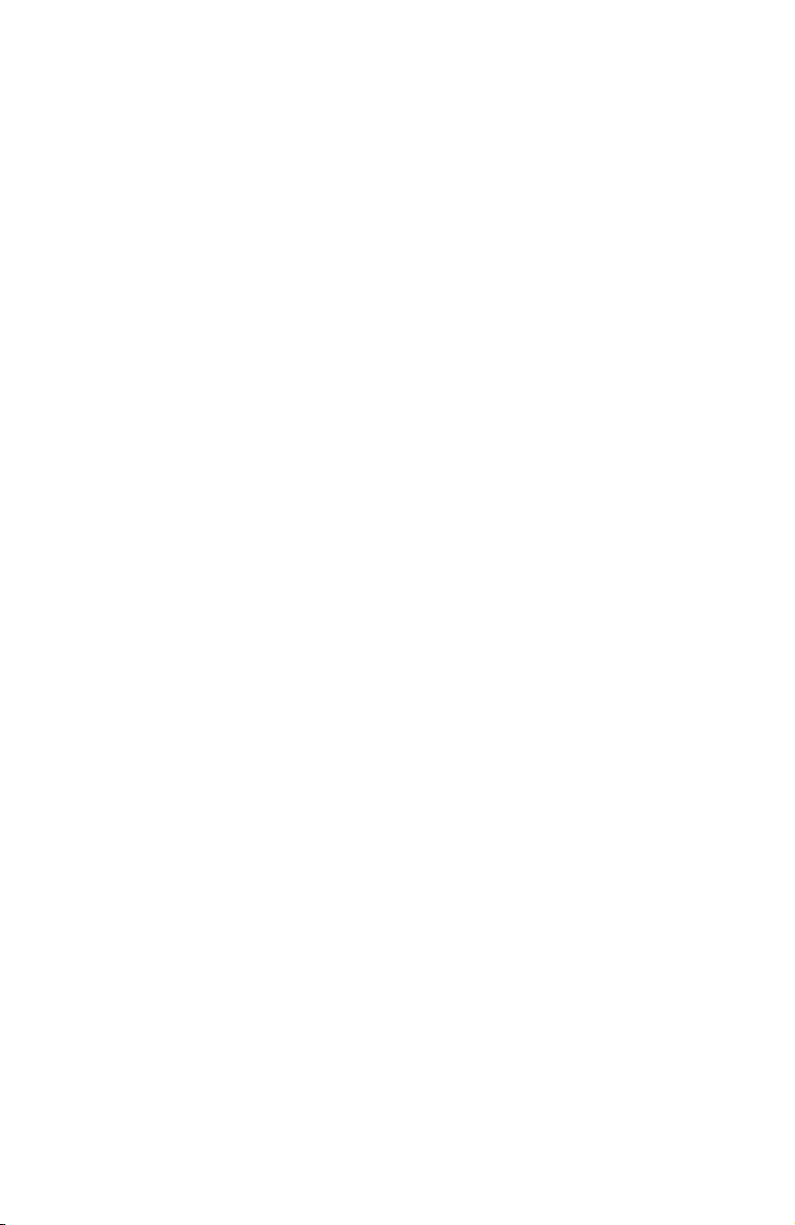
b
Vejledningen Hardware og software
Compaq Notebook-serien
Dokumentets bestillingsnummer: 383110-081
Maj 2005
I denne vejledning får du forklaret, hvordan du identificerer,
åbner og anvender de hardware- og softwarefunktioner,
der findes på den bærbare computer.
Page 2
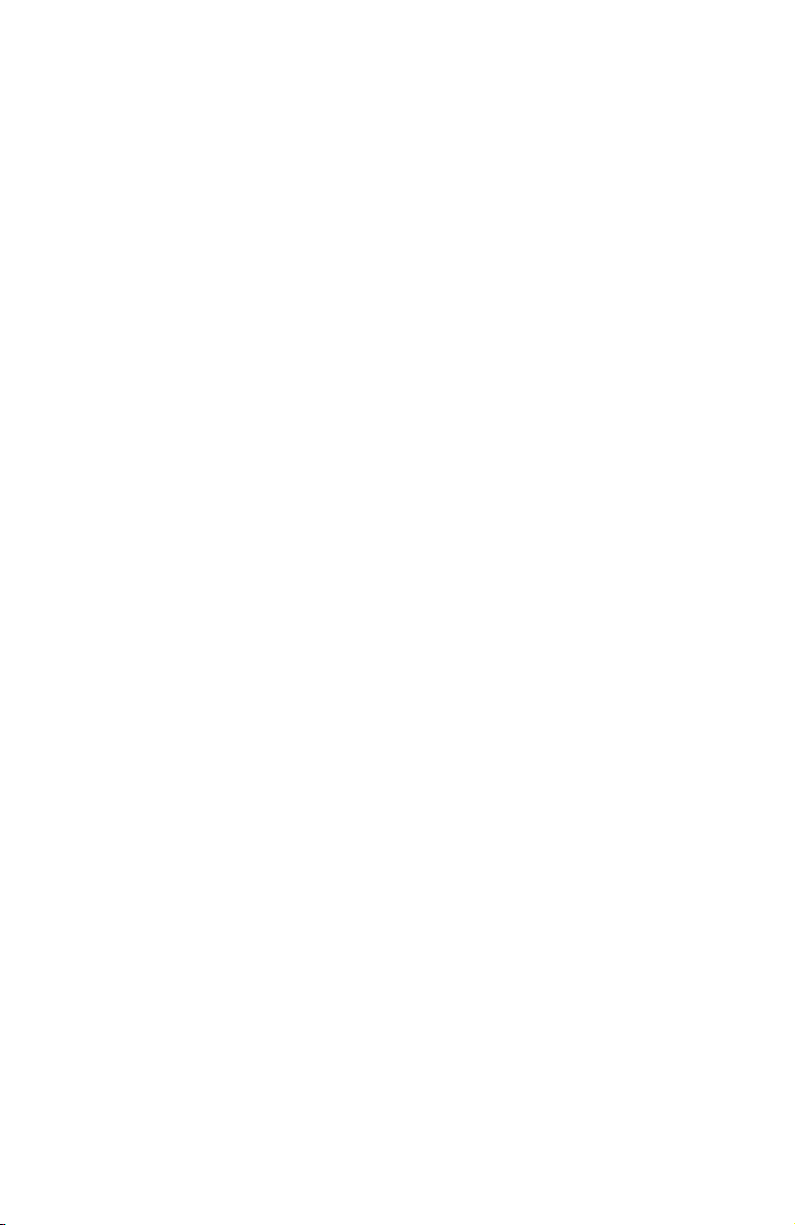
© Copyright 2005 Hewlett-Packard Development Company, L.P.
Microsoft og Windows er amerikansk-registrerede varemærker tilhørende
Microsoft Corporation. SD-logoet er et varemærke tilhørende dets
indehaver. Bluetooth er et varemærke tilhørende dets indehaver og anvendt
af Hewlett-Packard Company under licens. Adobe og Acrobat er
varemærker tilhørende Adobe Systems Incorporated.
Oplysningerne indeholdt heri kan ændres uden varsel. De eneste garantier
for HP's produkter og serviceydelser er angivet i de udtrykkelige
garantierklæringer, der følger med sådanne produkter og serviceydelser.
Intet heri må fortolkes som udgørende en yderligere garanti. HP er ikke
erstatningspligtig i tilfælde af tekniske unøjagtigheder eller typografiske
fejl eller manglende oplysninger i denne vejledning.
Vejledningen Hardware og software
Compaq Notebook-serien
Første udgave, maj 2005
Referencenummer: M2000
Dokumentets bestillingsnummer: 383110-081
Page 3
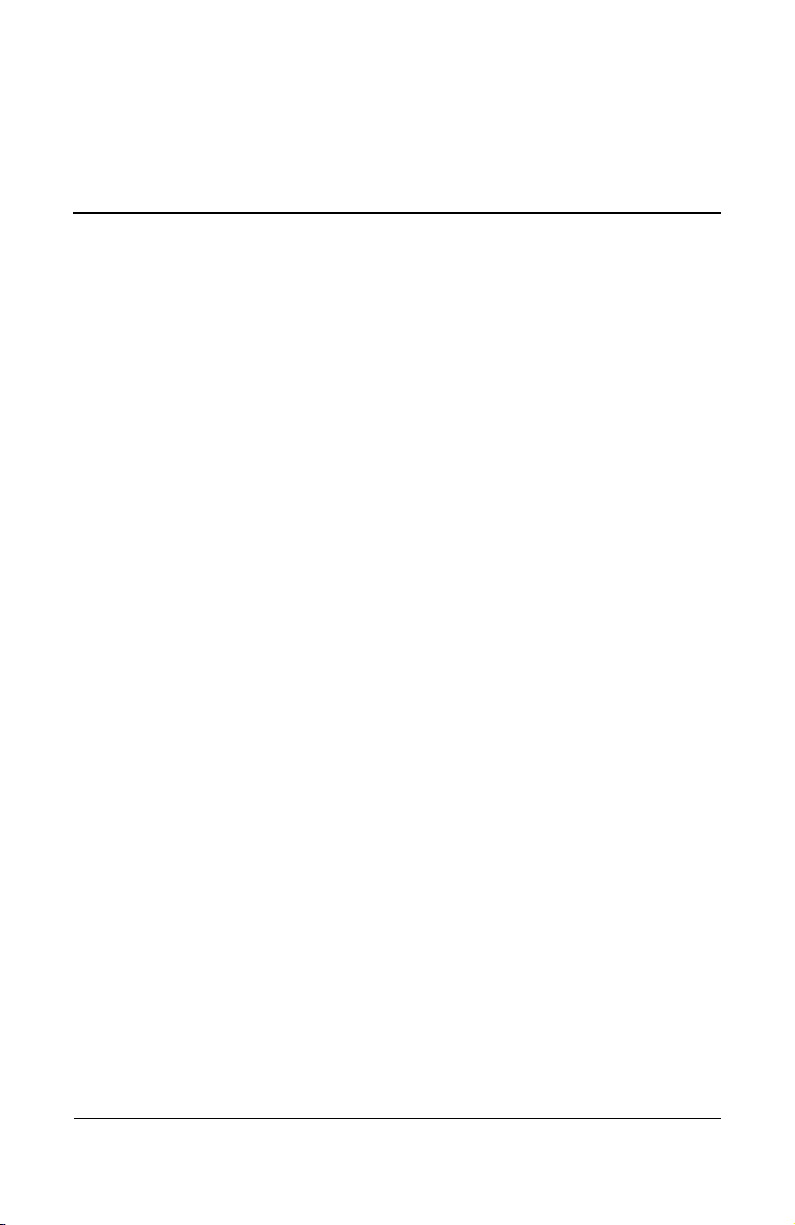
Indholdsfortegnelse
1 Hardware
Komponenter foroven . . . . . . . . . . . . . . . . . . . . . . . . . . 1–1
Taster . . . . . . . . . . . . . . . . . . . . . . . . . . . . . . . . . . . . 1–1
TouchPad . . . . . . . . . . . . . . . . . . . . . . . . . . . . . . . . . 1–3
Tænd/sluk-knapper . . . . . . . . . . . . . . . . . . . . . . . . . . 1–4
Lysdioder . . . . . . . . . . . . . . . . . . . . . . . . . . . . . . . . . 1–5
Knappen Trådløs (kun udvalgte modeller)
og lydstyrkeknapper . . . . . . . . . . . . . . . . . . . . . . . . . 1–6
Antenner (kun udvalgte modeller) . . . . . . . . . . . . . . 1–7
Komponenter på forsiden. . . . . . . . . . . . . . . . . . . . . . . . 1–8
Lysdioder . . . . . . . . . . . . . . . . . . . . . . . . . . . . . . . . . 1–8
Højttalere, jackstik og udløserknap til skærm . . . . . 1–9
Komponenter på bagside . . . . . . . . . . . . . . . . . . . . . . . 1–10
Komponenter i venstre side . . . . . . . . . . . . . . . . . . . . . 1–11
Porte og stik . . . . . . . . . . . . . . . . . . . . . . . . . . . . . . 1–11
Pc-kortslot og knap . . . . . . . . . . . . . . . . . . . . . . . . . 1–12
Komponenter i højre side. . . . . . . . . . . . . . . . . . . . . . . 1–13
Komponenter i bunden. . . . . . . . . . . . . . . . . . . . . . . . . 1–15
Rum til mini-PCI og hukommelse . . . . . . . . . . . . . 1–15
Rum, batterilås og ventilationsåbninger . . . . . . . . . 1–16
Yderligere komponenter . . . . . . . . . . . . . . . . . . . . . . . 1–17
Hardware. . . . . . . . . . . . . . . . . . . . . . . . . . . . . . . . . 1–17
Optiske diske. . . . . . . . . . . . . . . . . . . . . . . . . . . . . . 1–18
Mærkater. . . . . . . . . . . . . . . . . . . . . . . . . . . . . . . . . 1–19
Vejledningen Hardware og software iii
Page 4
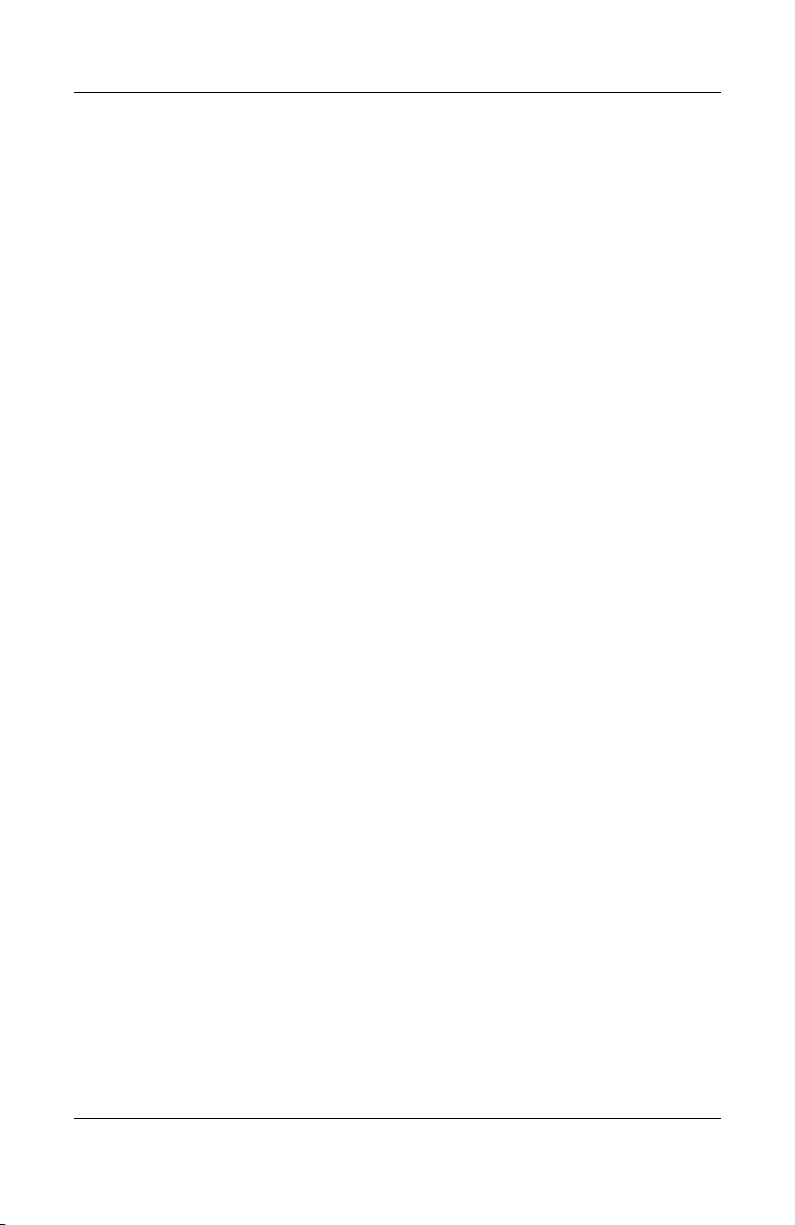
Indholdsfortegnelse
2 TouchPad og tastatur
TouchPad . . . . . . . . . . . . . . . . . . . . . . . . . . . . . . . . . . . . 2–1
Hotkeys . . . . . . . . . . . . . . . . . . . . . . . . . . . . . . . . . . . . . 2–5
Numeriske tastaturer . . . . . . . . . . . . . . . . . . . . . . . . . . 2–15
3Strøm
Strømkilder. . . . . . . . . . . . . . . . . . . . . . . . . . . . . . . . . . . 3–1
Placering af knapper og lysdioder for strøm . . . . . . . . . 3–3
Oversigter over Standby, Dvale og nedlukning. . . . . . . 3–4
Procedurer for Standby, Dvale og nedlukning. . . . . . . . 3–8
Indstillinger for strøm . . . . . . . . . . . . . . . . . . . . . . . . . 3–12
Identifikation af TouchPad-komponenter. . . . . . . . . 2–1
Brug af TouchPad . . . . . . . . . . . . . . . . . . . . . . . . . . . 2–2
Angivelse af indstillinger for TouchPad. . . . . . . . . . 2–3
Identifikation af hotkeys . . . . . . . . . . . . . . . . . . . . . . 2–5
Oversigt over hotkeys . . . . . . . . . . . . . . . . . . . . . . . . 2–6
Brug af hotkey-procedurer . . . . . . . . . . . . . . . . . . . . 2–7
Brug af hotkey-kommandoer . . . . . . . . . . . . . . . . . . 2–8
Brug af det integrerede, numeriske tastatur . . . . . . 2–15
Brug af et eksternt, numerisk tastatur . . . . . . . . . . . 2–18
Valg af strømkilde . . . . . . . . . . . . . . . . . . . . . . . . . . 3–1
Skifte mellem batteristrøm og ekstern strøm . . . . . . 3–2
Standby . . . . . . . . . . . . . . . . . . . . . . . . . . . . . . . . . . . 3–4
Dvale. . . . . . . . . . . . . . . . . . . . . . . . . . . . . . . . . . . . . 3–5
Når du forlader dit arbejde . . . . . . . . . . . . . . . . . . . . 3–6
Forstyrrelse ved brug af drevmedier. . . . . . . . . . . . . 3–7
Tænde og slukke for den bærbare computer. . . . . . . 3–8
Start af eller genoptagelse fra Standby . . . . . . . . . . . 3–9
Start af eller genoprettelse fra Dvaletilstand. . . . . . 3–10
Brug af nødlukningsprocedurer . . . . . . . . . . . . . . . 3–11
Brug af strømstyringsmodeller . . . . . . . . . . . . . . . . 3–12
Anmodning om en adgangskode for Standby. . . . . 3–12
Angivelse af andre indstillinger for strøm . . . . . . . 3–12
iv Vejledningen Hardware og software
Page 5
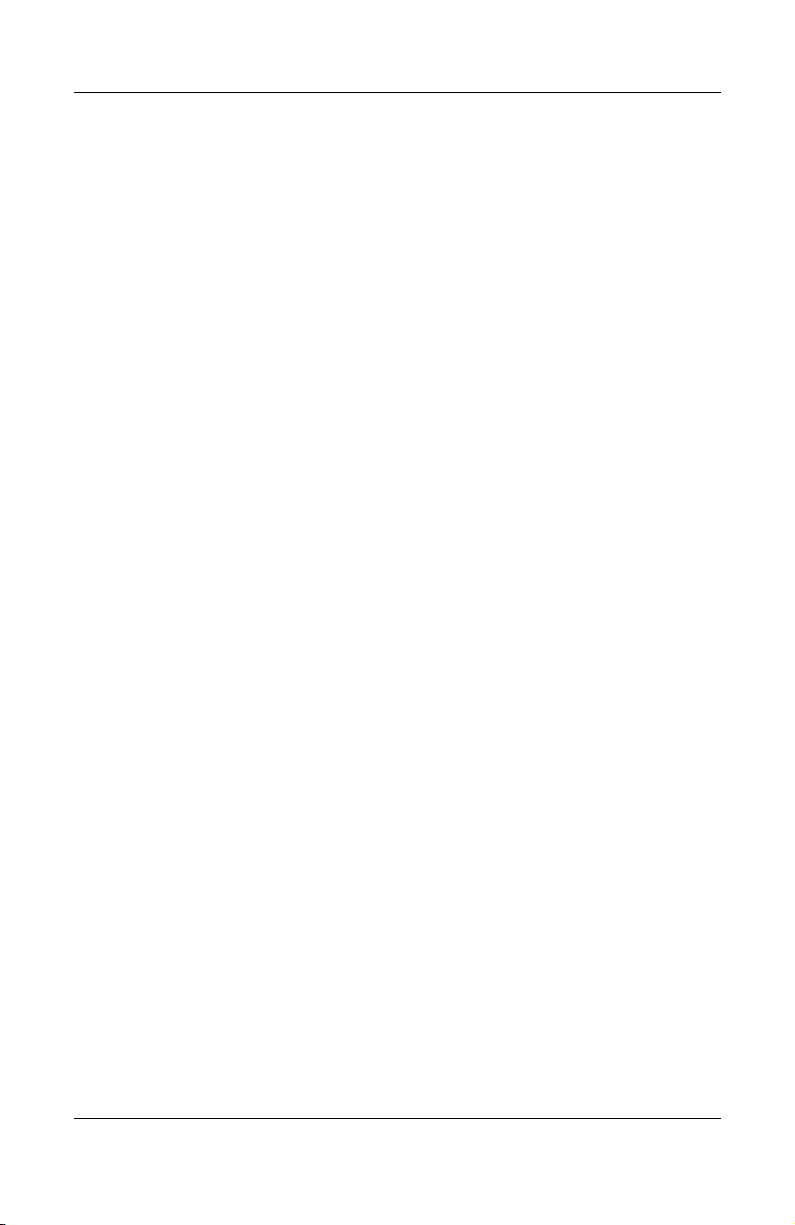
Indholdsfortegnelse
Batteri. . . . . . . . . . . . . . . . . . . . . . . . . . . . . . . . . . . . . . 3–14
Opladning af et batteri . . . . . . . . . . . . . . . . . . . . . . 3–14
Overvågning af spændingsniveauet i et batteri. . . . 3–16
Håndtering af lav batterispænding . . . . . . . . . . . . . 3–18
Kalibrering af et batteri. . . . . . . . . . . . . . . . . . . . . . 3–20
Batteribesparelse. . . . . . . . . . . . . . . . . . . . . . . . . . . 3–24
Udskiftning af batteri . . . . . . . . . . . . . . . . . . . . . . . 3–26
Opbevaring af et batteri . . . . . . . . . . . . . . . . . . . . . 3–28
Bortskaffelse af brugte batterier. . . . . . . . . . . . . . . . . . 3–29
4 Multimedier
Interne højttalere . . . . . . . . . . . . . . . . . . . . . . . . . . . . . . 4–1
Lydstyrkeregulering. . . . . . . . . . . . . . . . . . . . . . . . . . . . 4–2
Eksterne lydenheder. . . . . . . . . . . . . . . . . . . . . . . . . . . . 4–4
Brug af lydudgangsstikket (hovedtelefon) . . . . . . . . 4–4
Brug af lydindgangsstikket (mikrofon). . . . . . . . . . . 4–5
Eksterne videoenheder . . . . . . . . . . . . . . . . . . . . . . . . . . 4–6
Tilslutning af en S-videoenhed
(kun udvalgte modeller) . . . . . . . . . . . . . . . . . . . . . . 4–6
Visning af et videobillede. . . . . . . . . . . . . . . . . . . . . 4–8
Procedurer for cd og dvd . . . . . . . . . . . . . . . . . . . . . . . . 4–9
Isætning eller fjernelse af en disk . . . . . . . . . . . . . . . 4–9
Brug af medieaktivitetstaster . . . . . . . . . . . . . . . . . 4–11
Angivelse af indstillinger for AutoPlay . . . . . . . . . 4–12
Beskyttelse af afspilning. . . . . . . . . . . . . . . . . . . . . 4–13
Beskyttelse af en cd-
eller dvd-brændingsproces . . . . . . . . . . . . . . . . . . . 4–14
Multimedie-software . . . . . . . . . . . . . . . . . . . . . . . . . . 4–15
Tag copyright-advarslen alvorligt. . . . . . . . . . . . . . 4–16
Installation af software . . . . . . . . . . . . . . . . . . . . . . 4–17
Aktivering af AutoPlay. . . . . . . . . . . . . . . . . . . . . . 4–18
Ændring af områdespecifikke indstillinger
for dvd. . . . . . . . . . . . . . . . . . . . . . . . . . . . . . . . . . . 4–18
Vejledningen Hardware og software v
Page 6
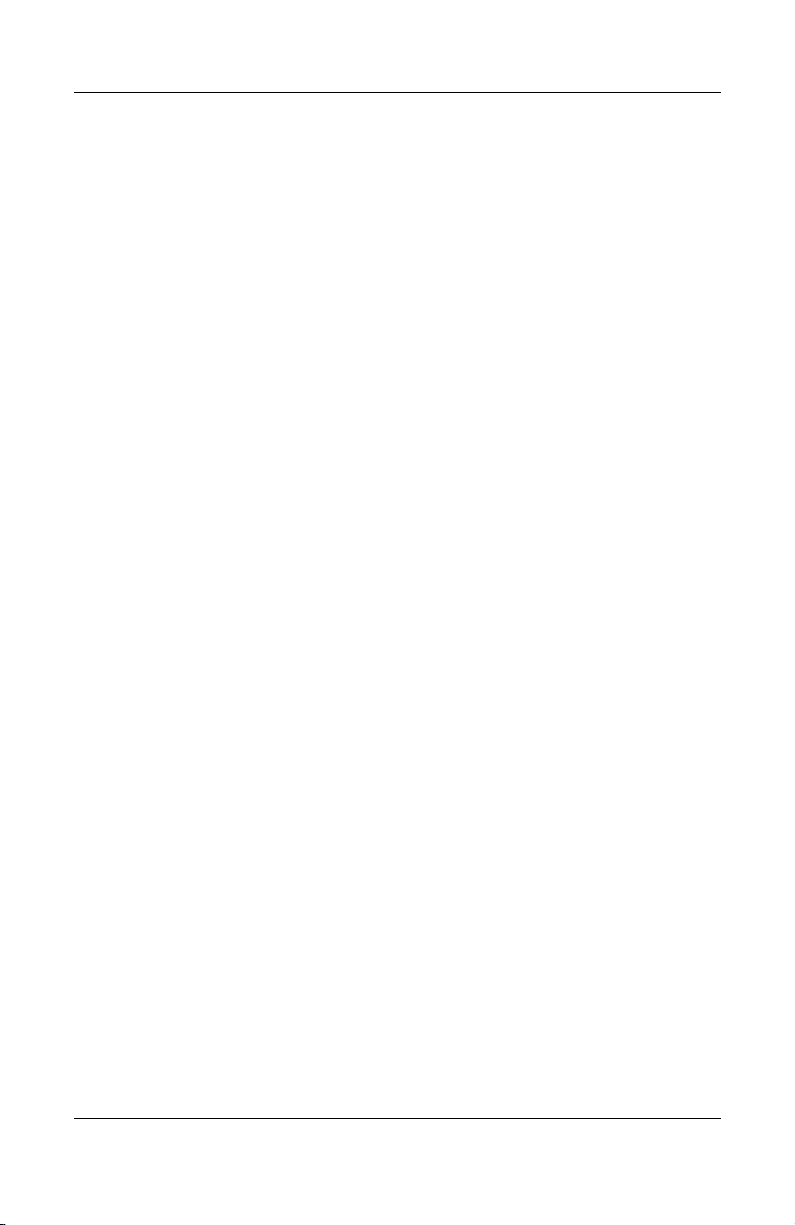
Indholdsfortegnelse
5 Trådløs
(kun udvalgte modeller)
Trådløse funktioner . . . . . . . . . . . . . . . . . . . . . . . . . . . . 5–1
Knapper for trådløs . . . . . . . . . . . . . . . . . . . . . . . . . . . . 5–2
Trådløse 802.11-enheder (kun udvalgte modeller) . . . . 5–4
Trådløse Bluetooth-enheder
(kun udvalgte modeller). . . . . . . . . . . . . . . . . . . . . . . . 5–10
Strømtilstande for trådløse enheder . . . . . . . . . . . . . . . 5–12
6 Sikkerhed
Sikkerhedsfunktioner . . . . . . . . . . . . . . . . . . . . . . . . . . . 6–1
QuickLock . . . . . . . . . . . . . . . . . . . . . . . . . . . . . . . . . . . 6–3
Adgangskoder for hjælpeprogrammet Setup
og Windows . . . . . . . . . . . . . . . . . . . . . . . . . . . . . . . . . . 6–4
Administratoradgangskode
for hjælpeprogrammet Setup . . . . . . . . . . . . . . . . . . . . . 6–7
Setup-adgangskode for opstart. . . . . . . . . . . . . . . . . . . . 6–9
Opsætning af et WLAN hjemme . . . . . . . . . . . . . . . 5–6
Oprettelse af forbindelse til et hjemme-WLAN . . . . 5–7
Oprettelse af forbindelse til et offentligt WLAN . . . 5–8
Brug af trådløse sikkerhedsfunktioner . . . . . . . . . . . 5–8
Identifikation af en trådløs 802.11-enhed. . . . . . . . . 5–9
Fejlfinding på enheder . . . . . . . . . . . . . . . . . . . . . . . 5–9
Sådan slås enhederne til . . . . . . . . . . . . . . . . . . . . . 5–14
Sådan slår du enheder fra og deaktiverer dem . . . . 5–15
Koordinering af adgangskoder . . . . . . . . . . . . . . . . . 6–6
Valg af adgangskode. . . . . . . . . . . . . . . . . . . . . . . . . 6–6
Oprettelse af en administratoradgangskode . . . . . . . 6–8
Angivelse af en administratoradgangskode . . . . . . . 6–8
Oprettelse af en adgangskode for opstart . . . . . . . . . 6–9
Indtastning af en adgangskode for opstart . . . . . . . 6–10
vi Vejledningen Hardware og software
Page 7
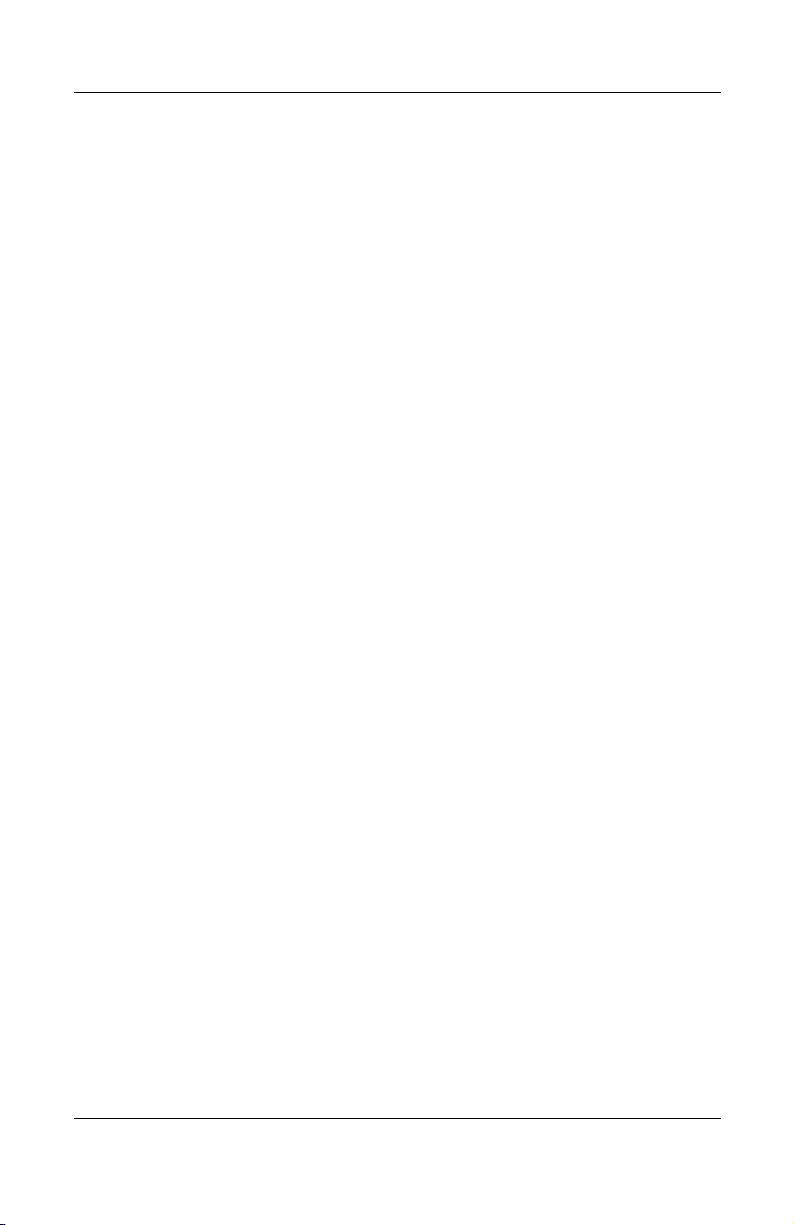
Indholdsfortegnelse
Device Security i hjælpeprogrammet Setup. . . . . . . . . 6–11
Antivirusprogrammer. . . . . . . . . . . . . . . . . . . . . . . . . . 6–12
Kritiske sikkerhedsopdateringer til Windows XP . . . . 6–13
Firewall-software . . . . . . . . . . . . . . . . . . . . . . . . . . . . . 6–14
Valgfrit sikkerhedskabel . . . . . . . . . . . . . . . . . . . . . . . 6–15
7 Hardwareopgraderinger
og -udskiftninger
Enhedstilslutninger. . . . . . . . . . . . . . . . . . . . . . . . . . . . . 7–1
Tilslutning af en strømforsynet enhed . . . . . . . . . . . 7–1
Tilslutning af en USB-enhed . . . . . . . . . . . . . . . . . . 7–2
Tilslutning af en 1394-enhed
(kun udvalgte modeller) . . . . . . . . . . . . . . . . . . . . . . 7–3
Tilslutning af en kommunikationsenhed. . . . . . . . . . 7–4
Digitale hukommelseskort . . . . . . . . . . . . . . . . . . . . . . . 7–5
Brug af lysdioden for hukommelseslæser. . . . . . . . . 7–6
Isætning af et digitalt hukommelseskort. . . . . . . . . . 7–7
Fjernelse af et digitalt hukommelseskort . . . . . . . . . 7–8
Pc-kort . . . . . . . . . . . . . . . . . . . . . . . . . . . . . . . . . . . . . . 7–9
Indsættelse af et pc-kort . . . . . . . . . . . . . . . . . . . . . 7–10
Afbrydelse eller fjernelse af et pc-kort . . . . . . . . . . 7–11
Drev . . . . . . . . . . . . . . . . . . . . . . . . . . . . . . . . . . . . . . . 7–13
Tilføjelse af drev til systemet . . . . . . . . . . . . . . . . . 7–13
Brug af lysdiode for IDE-drev . . . . . . . . . . . . . . . . 7–13
Vedligeholdelse af drev . . . . . . . . . . . . . . . . . . . . . 7–14
Udskiftning af den interne harddisk . . . . . . . . . . . . 7–15
Hukommelse . . . . . . . . . . . . . . . . . . . . . . . . . . . . . . . . 7–19
Udvidelse af hukommelse. . . . . . . . . . . . . . . . . . . . 7–19
Fjernelse eller indsættelse
af et hukommelsesmodul . . . . . . . . . . . . . . . . . . . . 7–20
Vejledningen Hardware og software vii
Page 8
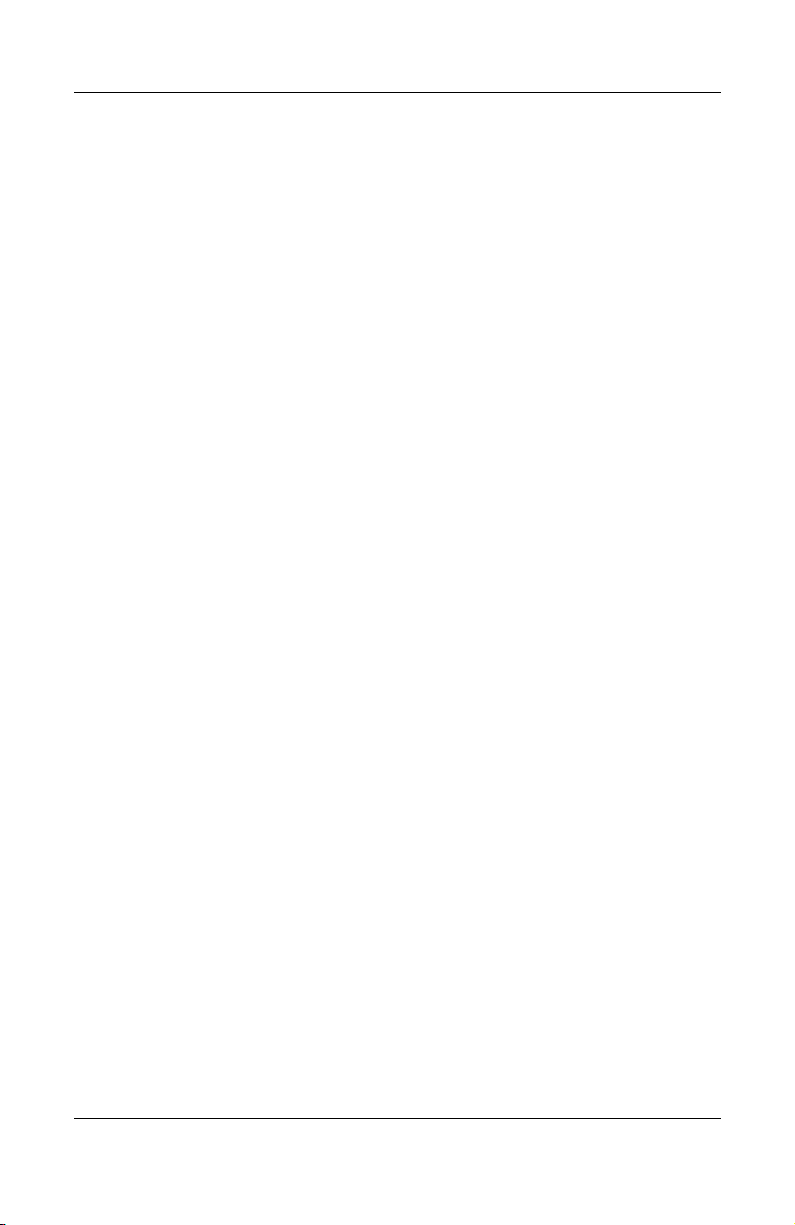
Indholdsfortegnelse
8 Softwareopdateringer
og -gendannelse
samt systemsoftware
Softwareopdateringer. . . . . . . . . . . . . . . . . . . . . . . . . . . 8–1
Softwaregendannelser . . . . . . . . . . . . . . . . . . . . . . . . . . 8–9
Hjælpeprogrammet Setup . . . . . . . . . . . . . . . . . . . . . . 8–11
Forberedelse til opdatering af software . . . . . . . . . . 8–2
Download og installation af en opdatering. . . . . . . . 8–4
Brug af Systemgendannelse . . . . . . . . . . . . . . . . . . . 8–9
Reparation eller geninstallation af software . . . . . . 8–10
Åbning af hjælpeprogrammet Setup. . . . . . . . . . . . 8–11
Ændring af sprog i hjælpeprogrammet Setup. . . . . 8–12
Navigering og valg i hjælpeprogrammet Setup . . . 8–13
Visning af systemoplysninger. . . . . . . . . . . . . . . . . 8–14
Gendannelse af standardindstillinger
i hjælpeprogrammet Setup . . . . . . . . . . . . . . . . . . . 8–15
Brug af avancerede funktioner
i hjælpeprogrammet Setup . . . . . . . . . . . . . . . . . . . 8–16
Lukning af hjælpeprogrammet Setup . . . . . . . . . . . 8–17
A Specifikationer
Driftsmiljø . . . . . . . . . . . . . . . . . . . . . . . . . . . . . . . . . . . A–1
Nominel indgangseffekt. . . . . . . . . . . . . . . . . . . . . . . . . A–2
Udvidelsesport, I/O-signaler . . . . . . . . . . . . . . . . . . . . . A–3
Indeks
viii Vejledningen Hardware og software
Page 9
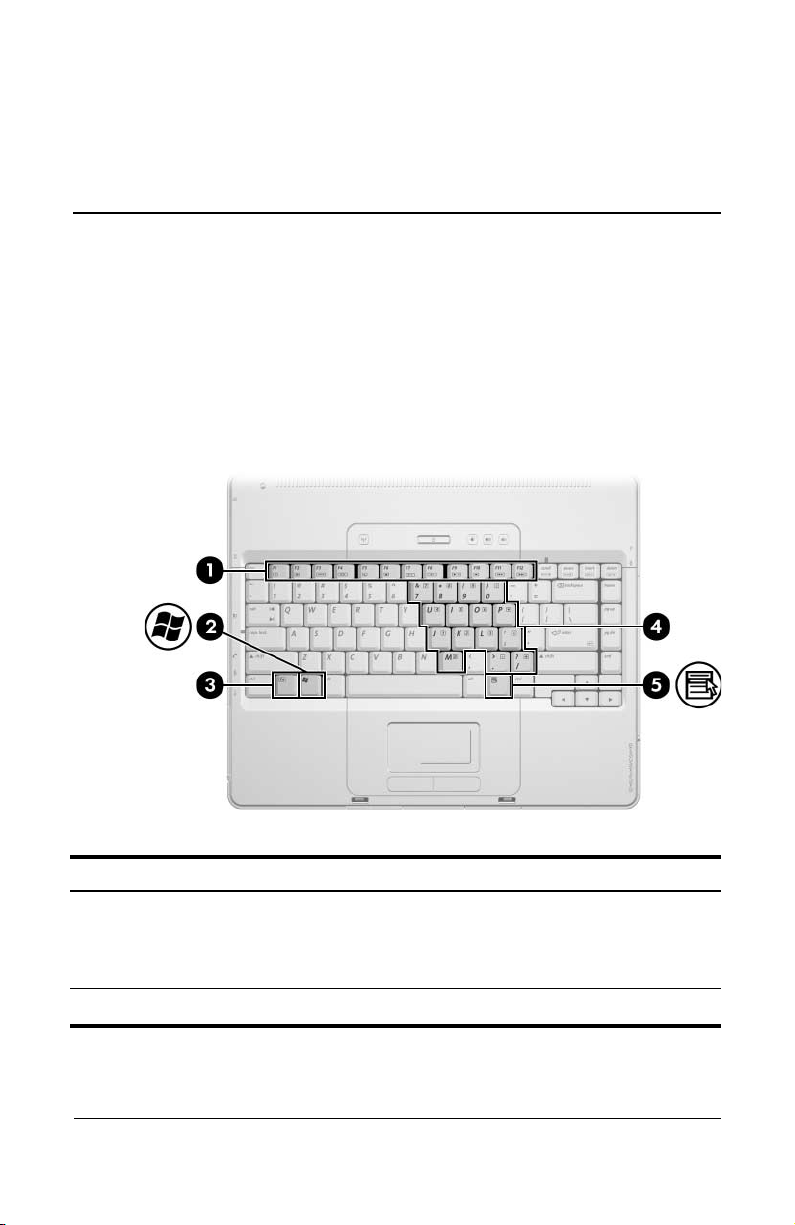
Komponenter foroven
Taster
1
Hardware
Komponent Beskrivelse
Funktionstaster (12) Udfører system- og programopgaver.
1
Windows-logotast Viser menuen Start i Microsoft® Windows®.
2
Vejledningen Hardware og software 1–1
Hvis de kombineres med tasten Fn, udfører
funktionstasterne yderligere opgaver som
hotkeys (hotkey-kombinationer).
(Fortsættes)
Page 10
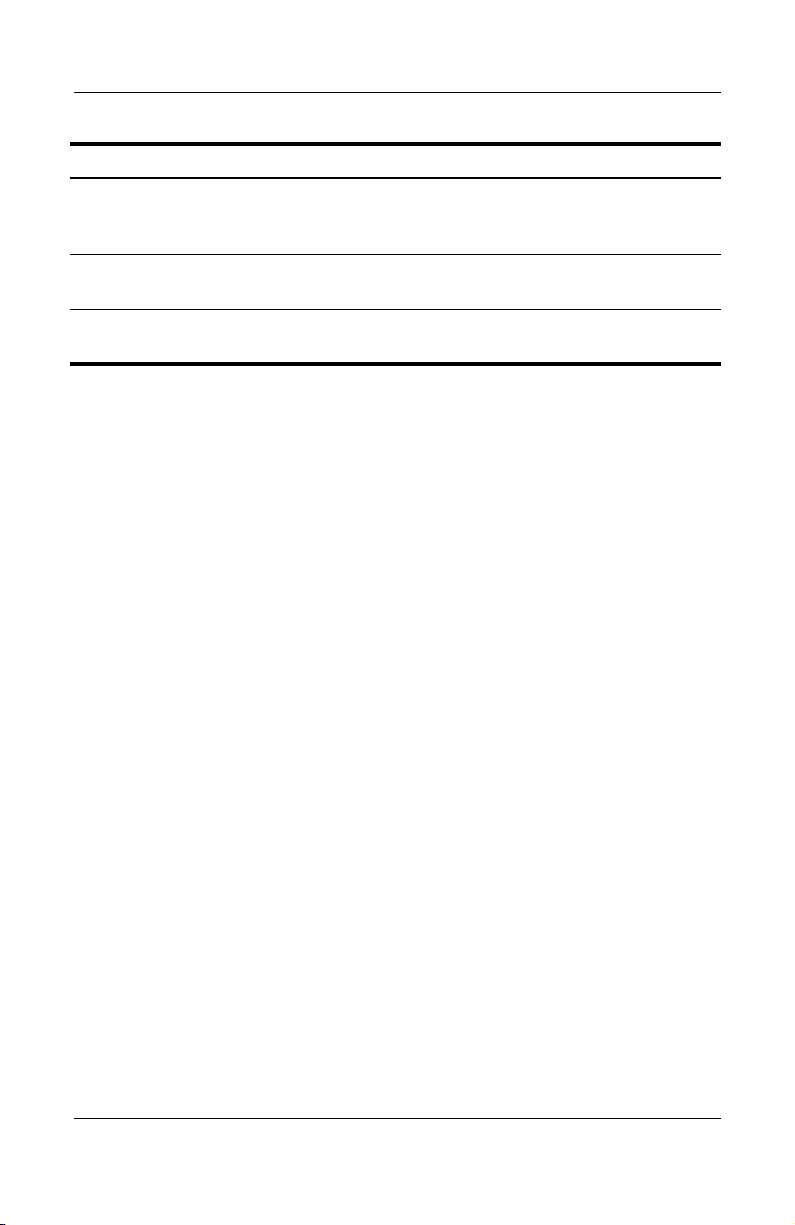
Hardware
Komponent Beskrivelse
Tasten Fn Kan kombineres med andre taster for at udføre
3
systemopgaver. Hvis du f.eks. trykker på
Fn+F7, reduceres skærmens lysstyrke.
Taster på det numeriske
4
tastatur (15)
Windows-programtast Åbner en genvejsmenu for elementer under
5
Kan anvendes på samme måde som tasterne
på et eksternt, numerisk tastatur.
markøren.
1–2 Vejledningen Hardware og software
Page 11
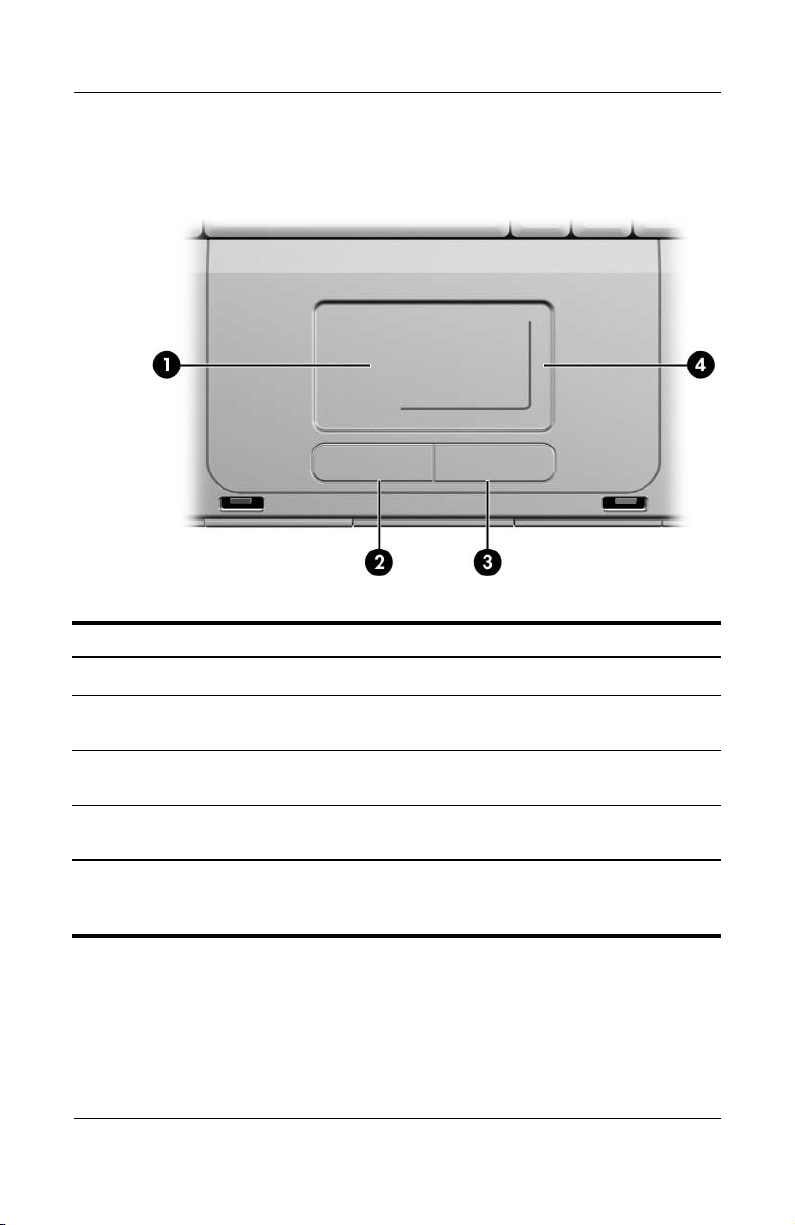
TouchPad
Komponent Beskrivelse
Hardware
TouchPad* Flytter markøren.
1
Venstre TouchPad-knap* Fungerer som venstre knap
2
Højre TouchPad-knap* Fungerer som højre knap
3
TouchPad, lodrette og vandrette
4
rulleområder*
*I denne tabel beskrives standardindstillingerne. Oplysninger om ændring
af TouchPad-komponenters funktion findes i afsnittet "Angivelse af indstillinger
for TouchPad" i Kapitel 2, "TouchPad og tastatur".
Vejledningen Hardware og software 1–3
på en ekstern mus.
på en ekstern mus.
Ruller op eller ned, til venstre
eller til højre.
Page 12
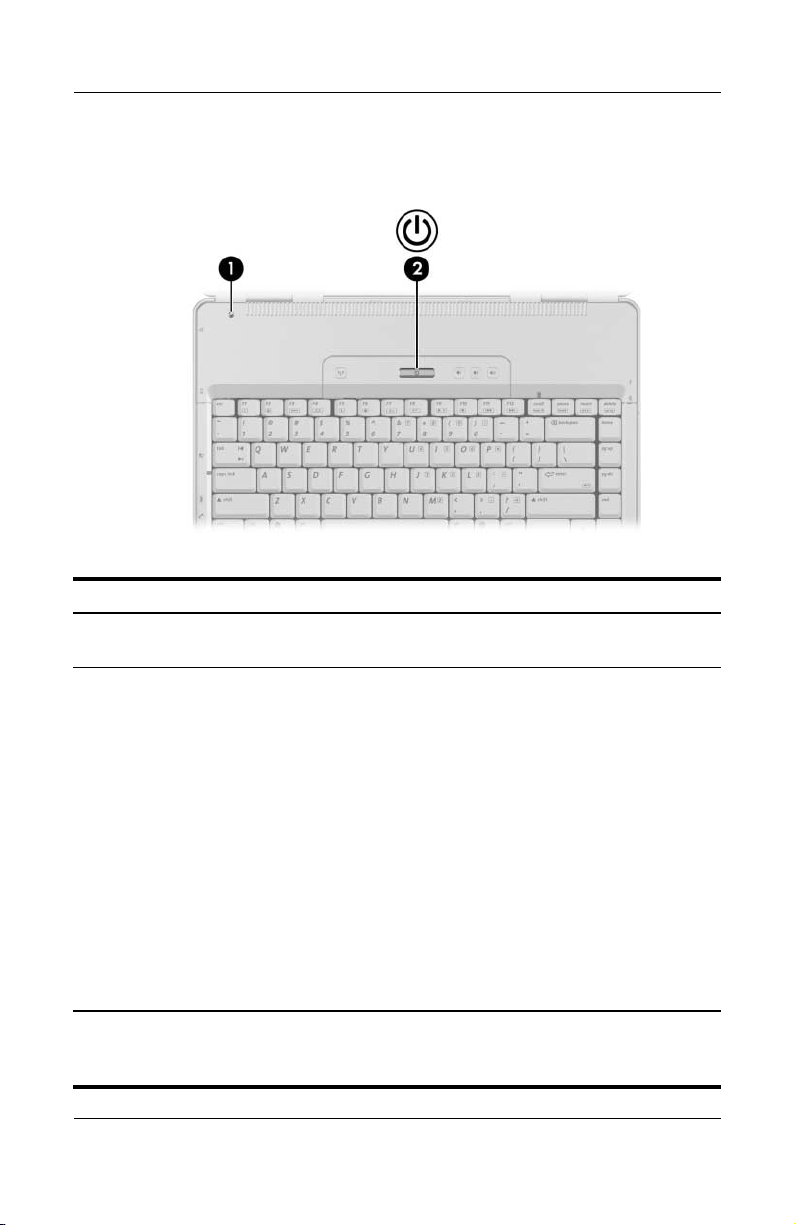
Hardware
Tænd/sluk-knapper
Komponent Beskrivelse
Skærmknap* Hvis den bærbare computer lukkes, mens der er tændt
1
for den, startes Standby.
Tænd/sluk/
2
Standby-knap*
*I denne tabel beskrives standardindstillingerne. Oplysninger om ændring
af skærmknappens eller tænd/sluk/Standby-knappens funktion findes i afsnittet
"Angivelse af andre indstillinger for strøm" i Kapitel 3, "Strøm".
1–4 Vejledningen Hardware og software
Når den bærbare computer er:
■ Slukket, skal du trykke på knappen for at tænde
for den bærbare computer.
■ Tændt, skal du trykke kortvarigt på knappen
for at starte Dvaletilstand.
■ I Standbytilstand, skal du trykke kortvarigt
på knappen for at genoptage fra Standby.
■ I Dvaletilstand, skal du trykke kortvarigt på
knappen for at genoprette fra Dvaletilstand.
Hvis systemet ikke længere reagerer, og
✎
procedurerne for nedlukning af Windows
ikke kan anvendes, skal du trykke på knappen
og holde den nede i mindst 4 sekunder for at
slukke for den bærbare computer.
Page 13
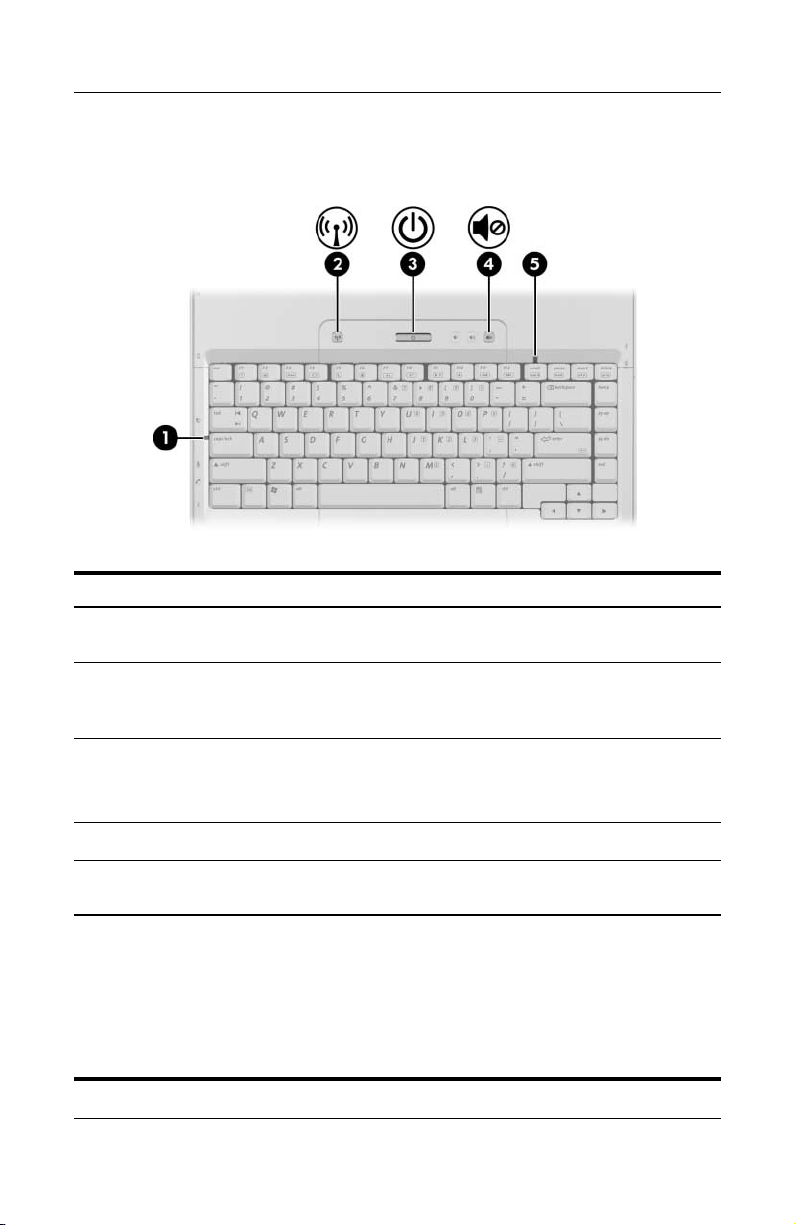
Lysdioder
Komponent Beskrivelse
Hardware
Lysdiode for Caps
1
Lock
Lysdiode for trådløs
2
(kun udvalgte
modeller)*
Lysdiode for tænd/
3
sluk/Standby
Lysdiode for lydløs Tændt: Lyden er slået fra.
4
Lysdiode for Num
5
Lock
*Oplysninger om oprettelse af en trådløs forbindelse findes i Kapitel 5, "Trådløs
(kun udvalgte modeller)".
†
Den bærbare computer har to lysdioder for tænd/sluk/Standby. Lysdioden
for tænd/ sluk/Standby over tastaturet på den bærbare computer er kun synlig,
når computeren er åben. Lysdioden for tænd/sluk/Standby på forsiden af den
bærbare computer er synlig, uanset om den bærbare computer er åben eller
lukket.
Vejledningen Hardware og software 1–5
†
Tændt: Caps Lock er slået til.
Tændt: Der er tændt for én eller flere valgfrie, interne,
trådløse enheder, som f.eks. en WLAN- og/eller en
Bluetooth®-enhed (kun udvalgte modeller).
Tændt: Der er tændt for den bærbare computer.
Blinker: Den bærbare computer er i Standbytilstand.
Slukket: Den bærbare computer er slukket.
Tændt: Num Lock eller det integrerede numeriske
tastatur er aktiveret.
Page 14
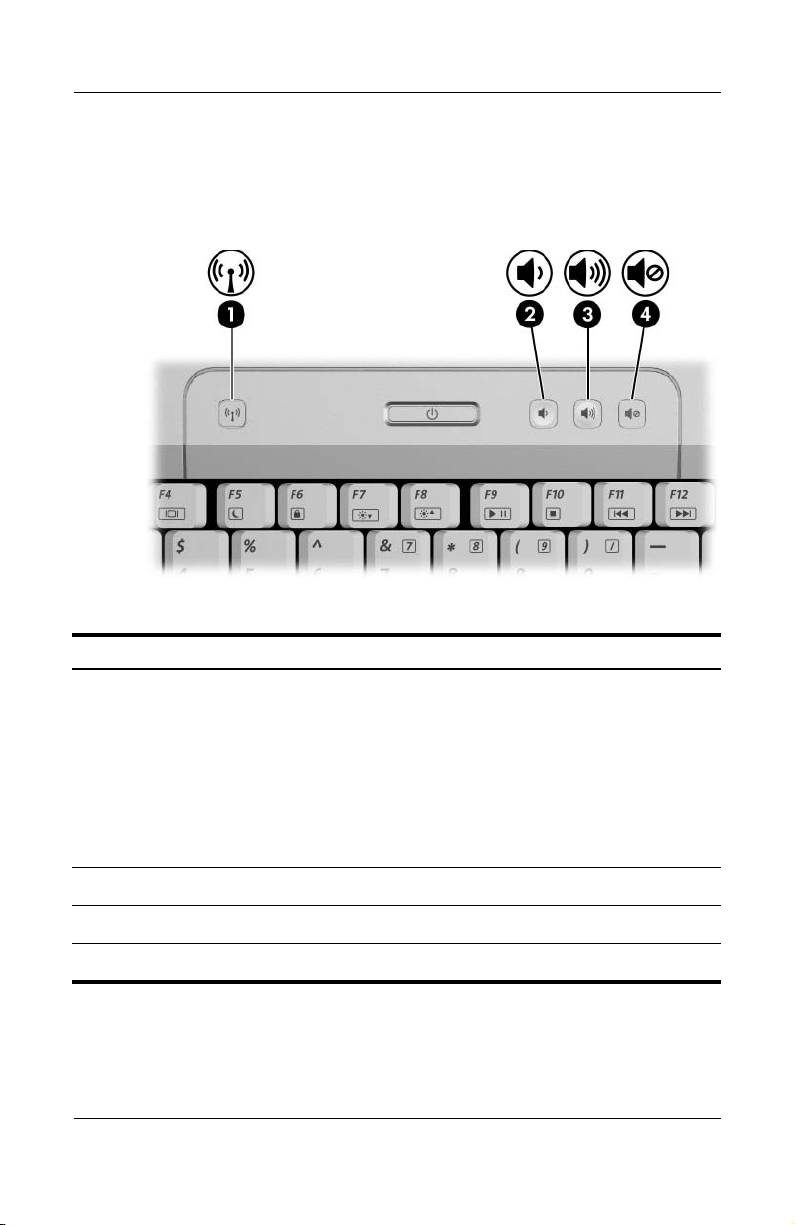
Hardware
Knappen Trådløs (kun udvalgte modeller) og lydstyrkeknapper
Komponent Beskrivelse
Knappen Trådløs (kun
1
udvalgte modeller)
Knappen Reducér lydstyrke Reducerer systemets lydstyrke.
2
Knappen Forøg lydstyrke Forøger systemets lydstyrke.
3
Knappen Lydløs Slår lyden fra eller til.
4
1–6 Vejledningen Hardware og software
Slår den trådløse funktionalitet til og fra,
men opretter ikke en trådløs forbindelse.
Hvis du vil oprette en trådløs
✎
forbindelse, skal der i forvejen
være opsat et trådløst netværk.
Oplysninger om oprettelse af en
trådløs forbindelse findes i Kapitel 5,
"Trådløs (kun udvalgte modeller)".
Page 15
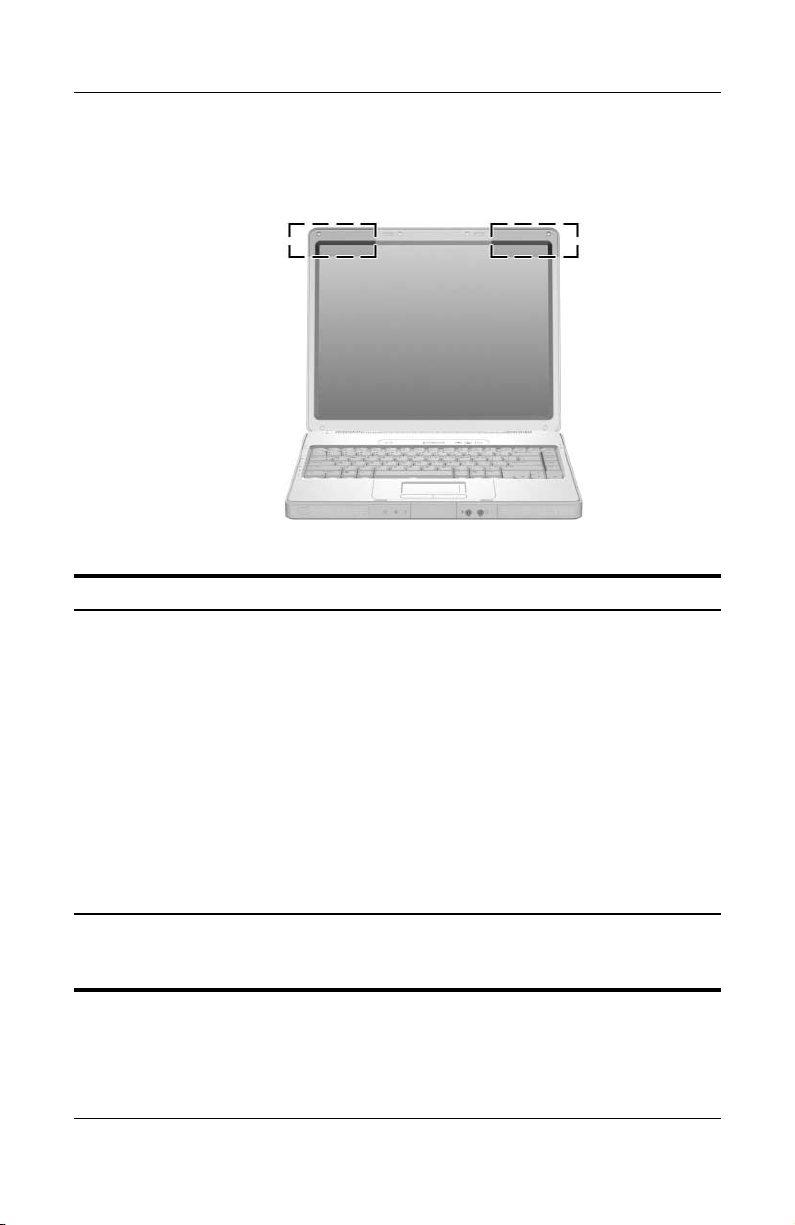
Antenner (kun udvalgte modeller)
Komponent Beskrivelse
Antenner (2)* Sender og modtager trådløse enhedssignaler.
Hardware
Udsættelse for radiofrekvensstråling.
Å
Denne enheds udstrålede udgangseffekt ligger
under FCC's grænser for radiofrekvenseksponering. Ikke desto mindre skal enheden
anvendes på en sådan måde, at muligheden
for menneskelig kontakt under normal drift
minimeres. For at forhindre risikoen for at
overskride FCC's grænser for radiofrekvenseksponering må ingen person opholde sig
mindre end 20 cm fra antennerne under normal
drift. Dette gælder også, når den bærbare
computers skærm er lukket.
*Antennerne (kun udvalgte modeller) er ikke synlige udvendigt fra på
den bærbare computer. For at opnå optimal transmission skal områderne
umiddelbart omkring antennerne holdes fri for obstruktioner.
Vejledningen Hardware og software 1–7
Page 16
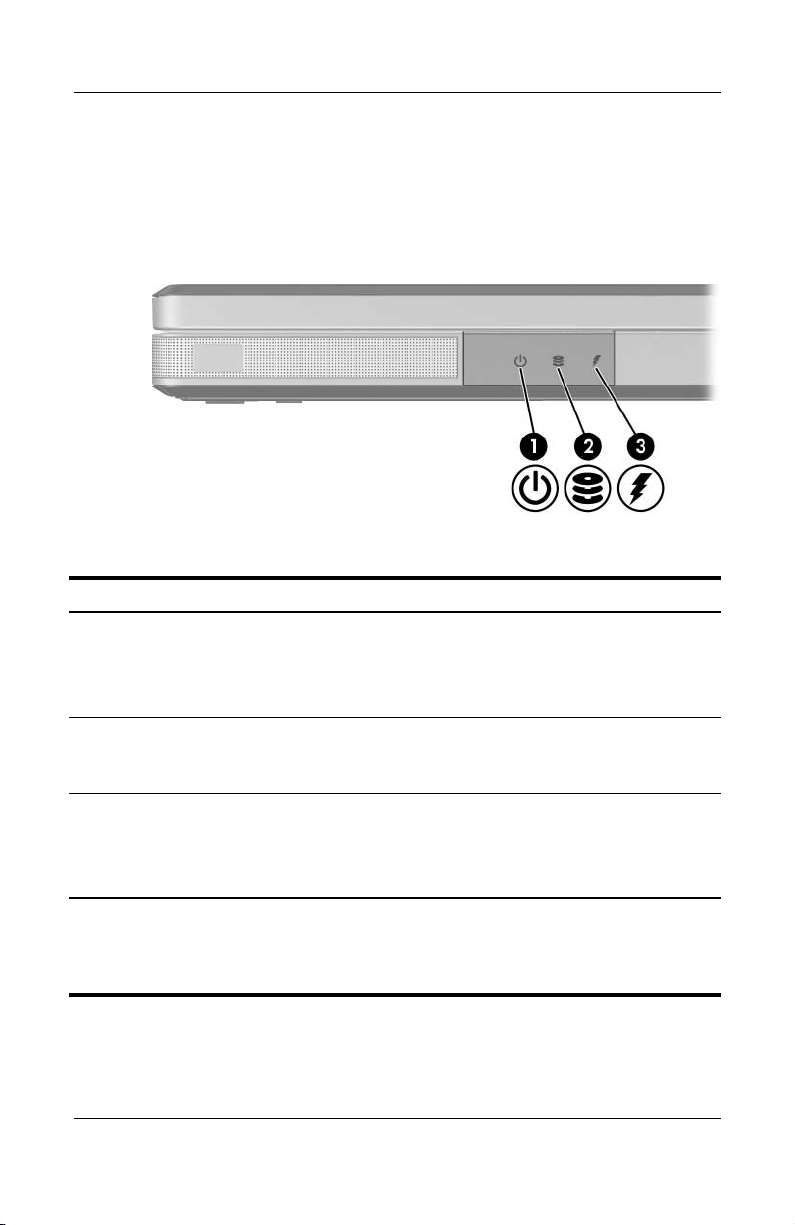
Hardware
Komponenter på forsiden
Lysdioder
Komponent Beskrivelse
Lysdiode for
1
tænd/sluk/Standby*
Lysdiode for IDE-drev
2
(Integrated Drive
Electronics)
Lysdiode for batteri Tændt: Batteriet lades op.
3
*Lysdioden for tænd/sluk/Standby, som er forbundet med tænd/sluk/
Standby- knappen, er synlig, når den bærbare computer er åben. Lysdioden
for tænd/sluk/Standby på forsiden af den bærbare computer er synlig, når den
bærbare computer er lukket.
1–8 Vejledningen Hardware og software
Tændt: Der er tændt for den bærbare computer.
Blinker: Den bærbare computer
er i Standbytilstand.
Slukket: Den bærbare computer er slukket.
Tændt eller blinker: Den interne harddisk
eller et optisk drev anvendes.
Blinker: Batteriet har nået en lav batterispænding.
Slukket: Batteriet er enten fuldt opladet eller
ikke indsat.
Page 17
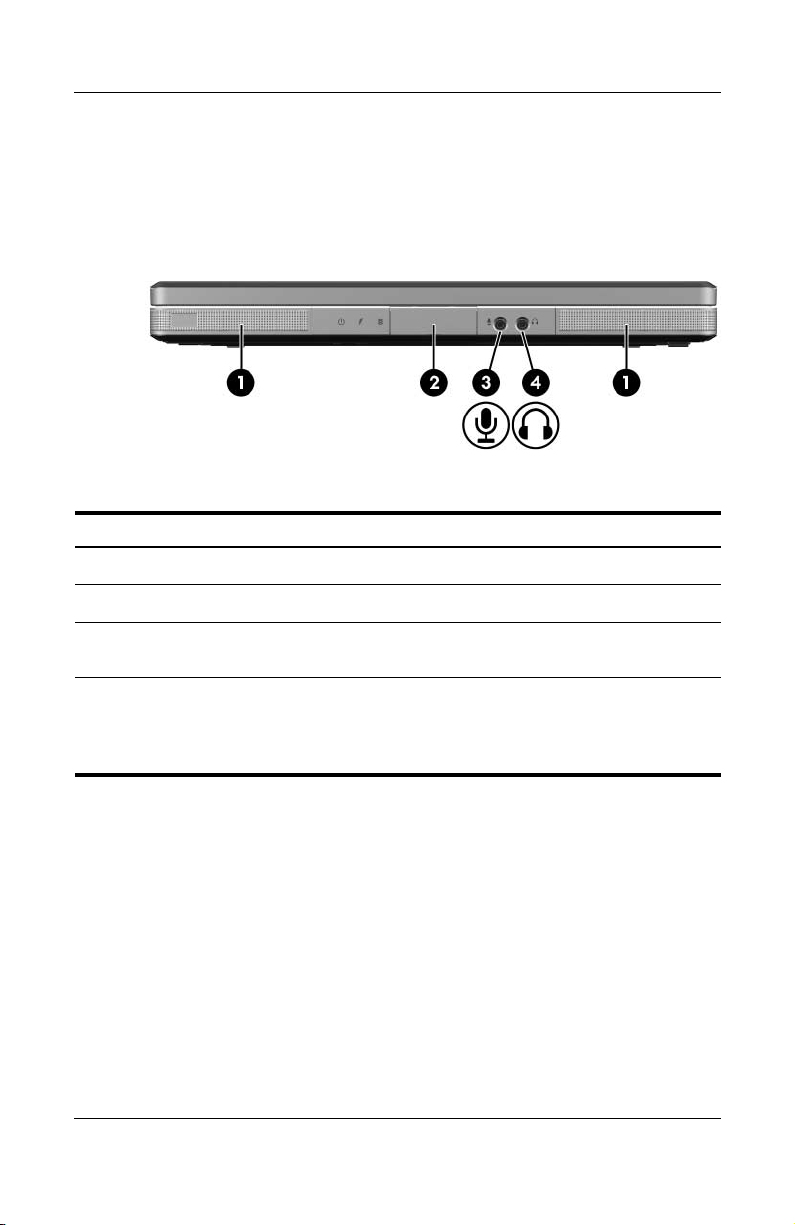
Højttalere, jackstik og udløserknap til skærm
Komponent Beskrivelse
Stereohøjttalere (2) Giver stereolyd.
1
Udløserknap til skærm Åbner den bærbare computer.
2
Hardware
Lydindgangsstik
3
(mikrofon)
Lydudgangsstik
4
(hovedtelefon)
Vejledningen Hardware og software 1–9
Til tilslutning af en valgfri, monaural
(enkeltkanalslyd) mikrofon.
Til tilslutning af valgfrie hovedtelefoner eller
strømforsynede stereohøjttalere. Også til
tilslutning af en lyd-/videoenheds lydfunktion,
som f.eks. et fjernsyn eller en videomaskine.
Page 18
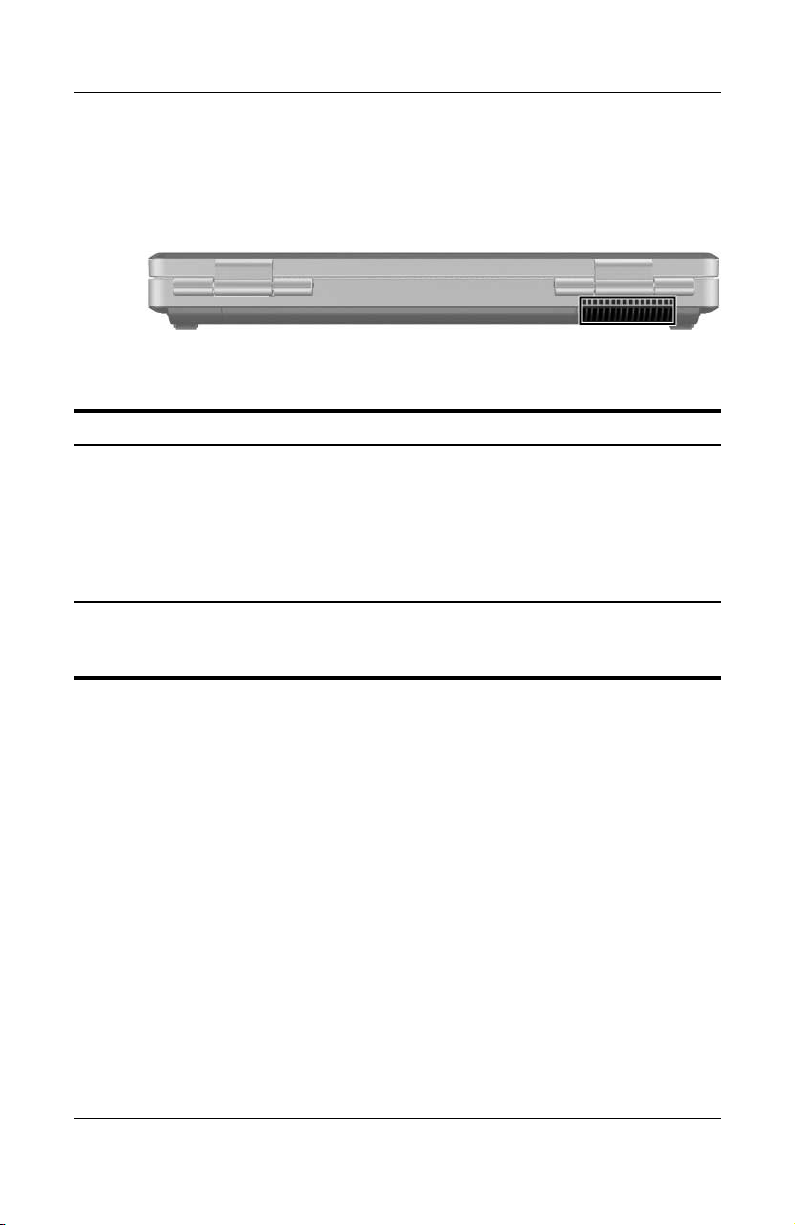
Hardware
Komponenter på bagside
Komponent Beskrivelse
Luftudtagsventilator* Forsyner indvendige komponenter med luftstrøm.
For at undgå overophedning må ventilatorer
Ä
ikke blokeres. Sørg for, at luftstrømmen ikke
blokeres af en hård overflade, som f.eks. en
printer, eller af en blød overflade, som f.eks.
puder, tykke tæpper eller beklædning.
*Den bærbare computer har fire ventilationsåbninger. Denne og alle andre
ventilationsåbninger er synlige i bunden af den bærbare computer.
Én ventilationsåbning er også synlig i venstre side af den bærbare computer.
1–10 Vejledningen Hardware og software
Page 19
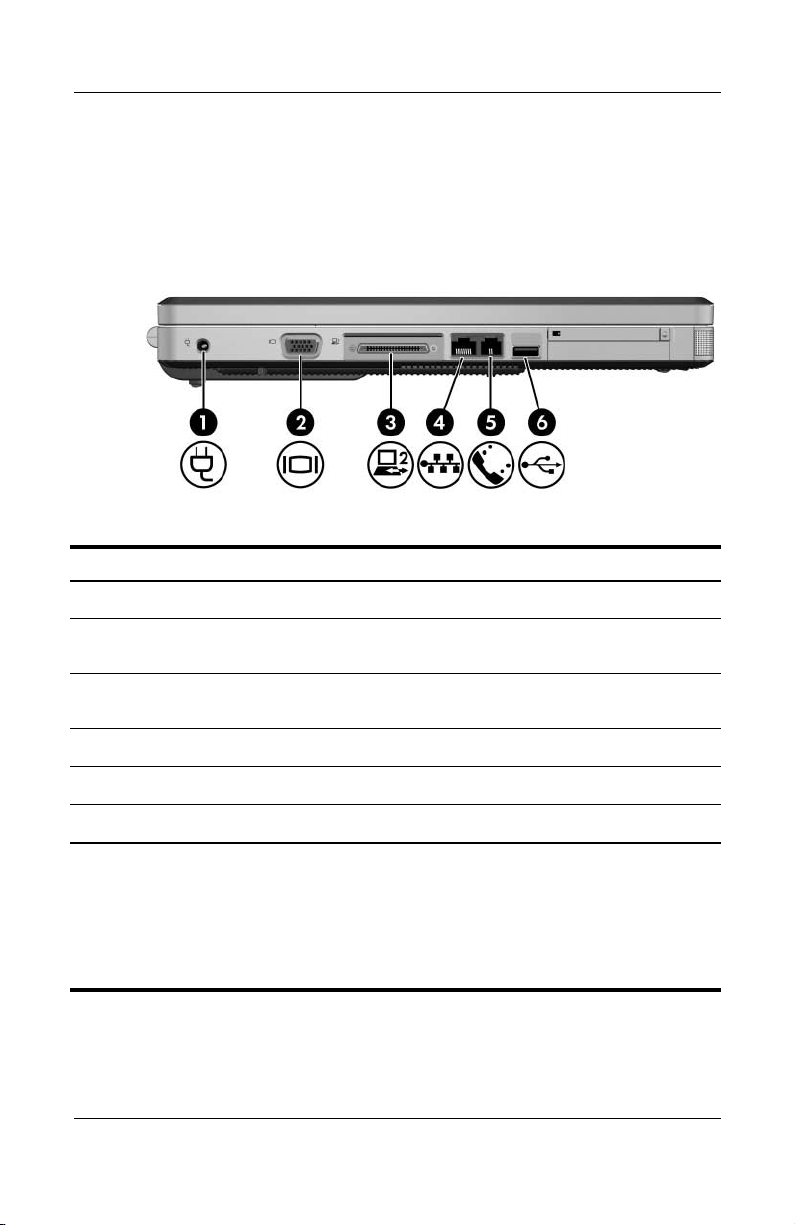
Komponenter i venstre side
Porte og stik
Komponent Beskrivelse
Strømstik Til tilslutning af et vekselstrømsadapterkabel.
1
Skærmport Til tilslutning af en valgfri VGA-skærm
2
eller projektor.
Hardware
Udvidelsesport 2
3
(kun udvalgte modeller)*
RJ-45-stik (netværk) Til tilslutning af et valgfrit netværkskabel.
4
RJ-11-stik (modem) Til tilslutning af modemkablet.
5
USB-port
6
*Den bærbare computer har kun én udvidelsesport. Betegnelsen
beskriver udvidelsesporttypen.
port 2
†
Oplysninger om udvidelsesportsignal findes i afsnittet "Udvidelsesport,
I/O-signaler".
‡
Den bærbare computer har to eller tre USB-porte, afhængigt af modellen.
De andre USB-porte er placeret i højre side af den bærbare computer.
Vejledningen Hardware og software 1–11
‡
Til tilslutning af den bærbare computer
†
til en valgfri dockingenhed.
Til tilslutning af en valgfri USB-enhed.
U
dvidelses-
Page 20
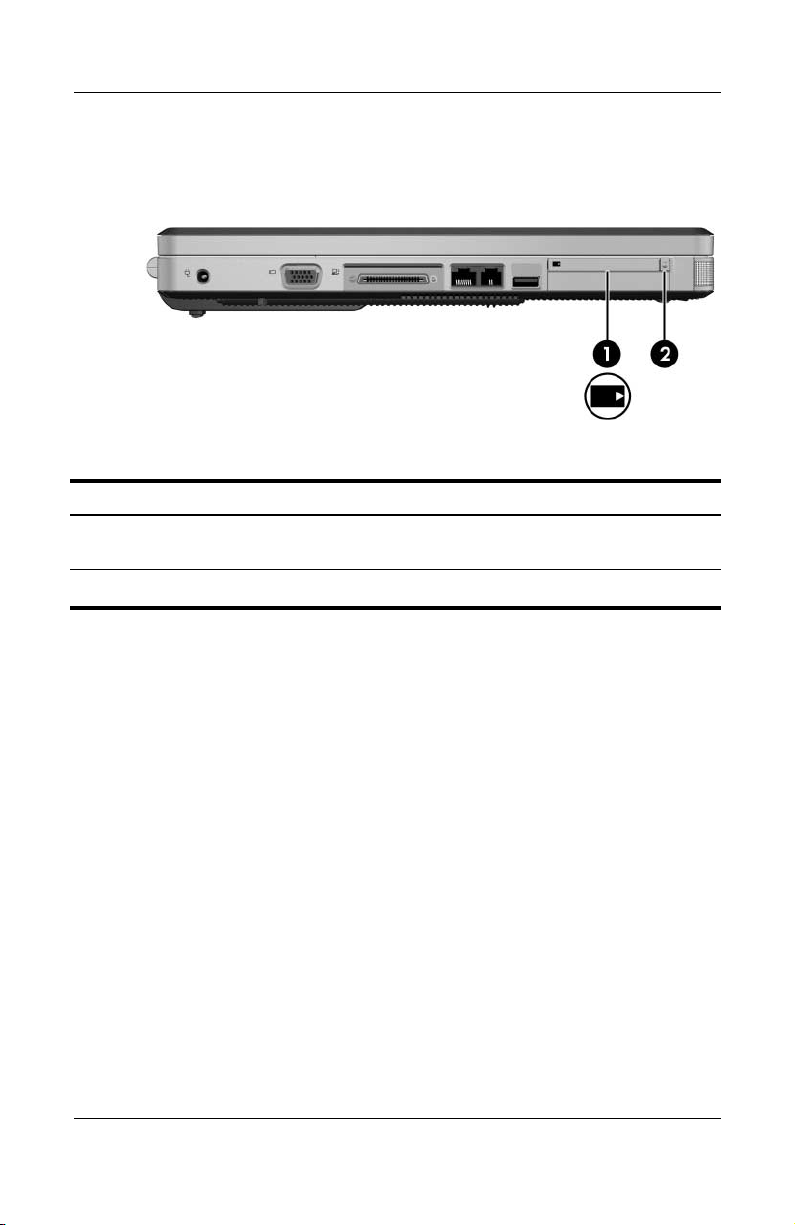
Hardware
Pc-kortslot og knap
Komponent Beskrivelse
Pc-kortslot Understøtter et valgfrit Type I eller Type II
1
Udløserknap til pc-kort Udskyder et valgfrit pc-kort fra pc-kortslotten.
2
32-bit (CardBus) eller 16-bit pc-kort.
1–12 Vejledningen Hardware og software
Page 21
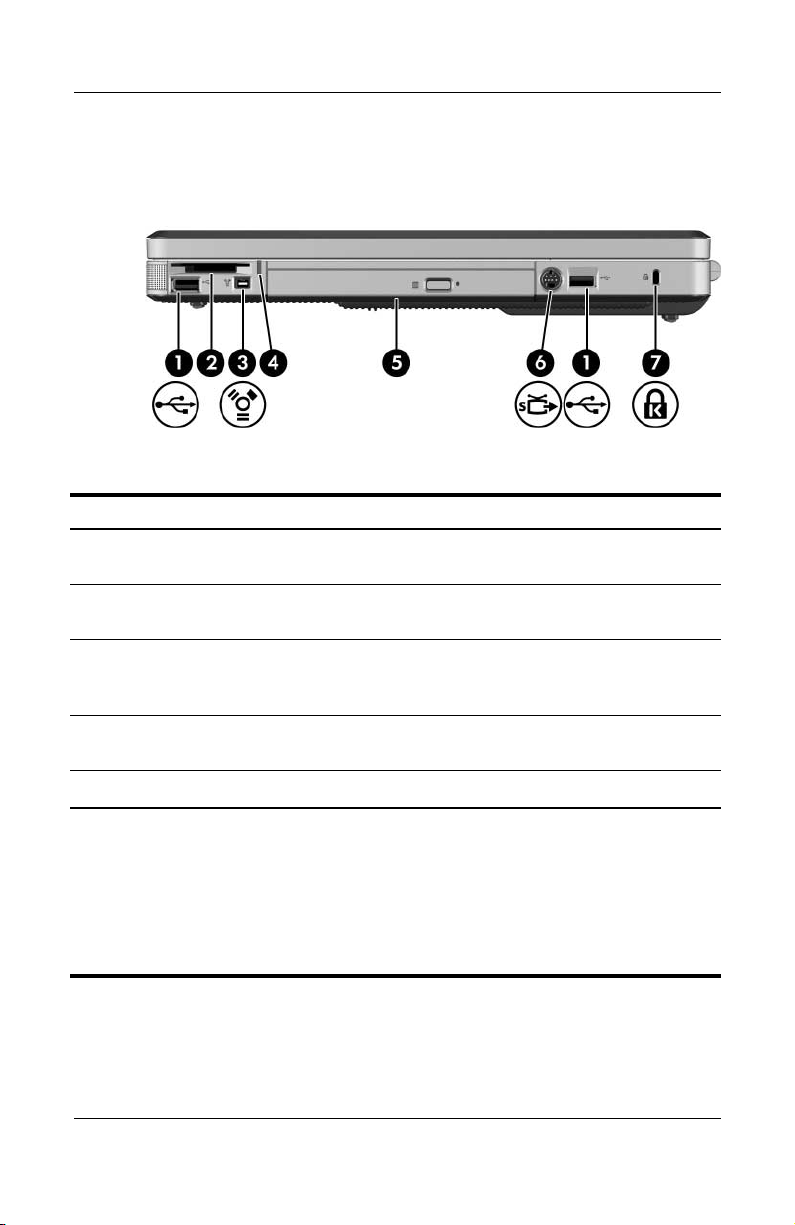
Komponenter i højre side
Komponent Beskrivelse
USB-porte (én eller to, afhængigt
1
af den bærbare computermodel)*
Til tilslutning af valgfrie USB-enheder.
Hardware
Hukommelseslæser
2
(kun udvalgte modeller)
1394-port
3
(kun udvalgte modeller)
Lysdiode for hukommelseslæser
4
(kun udvalgte modeller)
Optisk drev
5
*Den bærbare computer har to eller tre USB-porte, afhængigt af modellen.
Den anden USB-port findes i venstre side.
†
Det digitale hukommelseskort kunne være et Secure Digital-hukommelseskort (SD), Memory Stick, Memory Stick Pro, xD-billedkort (XD), MultiMediaCard (MMC) eller SmartMedia-kort (SM).
‡
Den optiske drevtype – f.eks. et dvd-rom-drev, et dvd/cd-rw-kombineret drev
eller et dvd+r/rw- og cd-rw-kombineret drev – varierer fra model til model.
Vejledningen Hardware og software 1–13
‡
Understøtter et valgfrit, digitalt
hukommelseskort.
Til tilslutning af en valgfri 1394a-enhed,
som f.eks. en scanner, et digitalkamera
eller et digitalt videokamera.
Tændt: Et valgfrit, digitalt
hukommelseskort er i brug.
Understøtter en optisk disk.
†
(Fortsættes)
Page 22
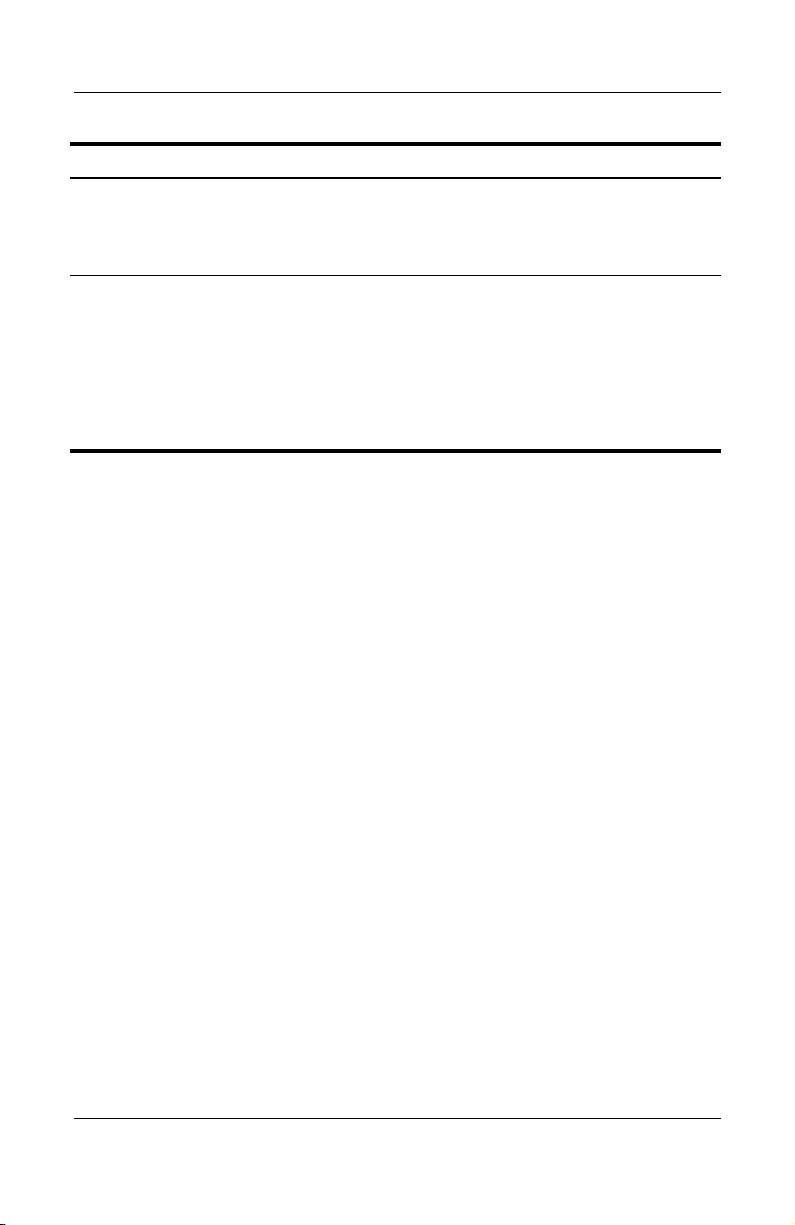
Hardware
Komponent Beskrivelse
S-video-out-stik
6
(kun udvalgte modeller)
Sikkerhedskabelstik Til tilslutning af et valgfrit sikkerheds-
7
Til tilslutning af en valgfri S-videoenhed, som f.eks. et fjernsyn, en
videomaskine, et videokamera,
en projektor eller et video capture-kort.
kabel til den bærbare computer.
Sikkerhedsløsninger er beregnet
Ä
til at fungere præventivt. Disse
præventive midler forhindrer ikke
nødvendigvis produktet i at blive
mishandlet eller stjålet.
1–14 Vejledningen Hardware og software
Page 23
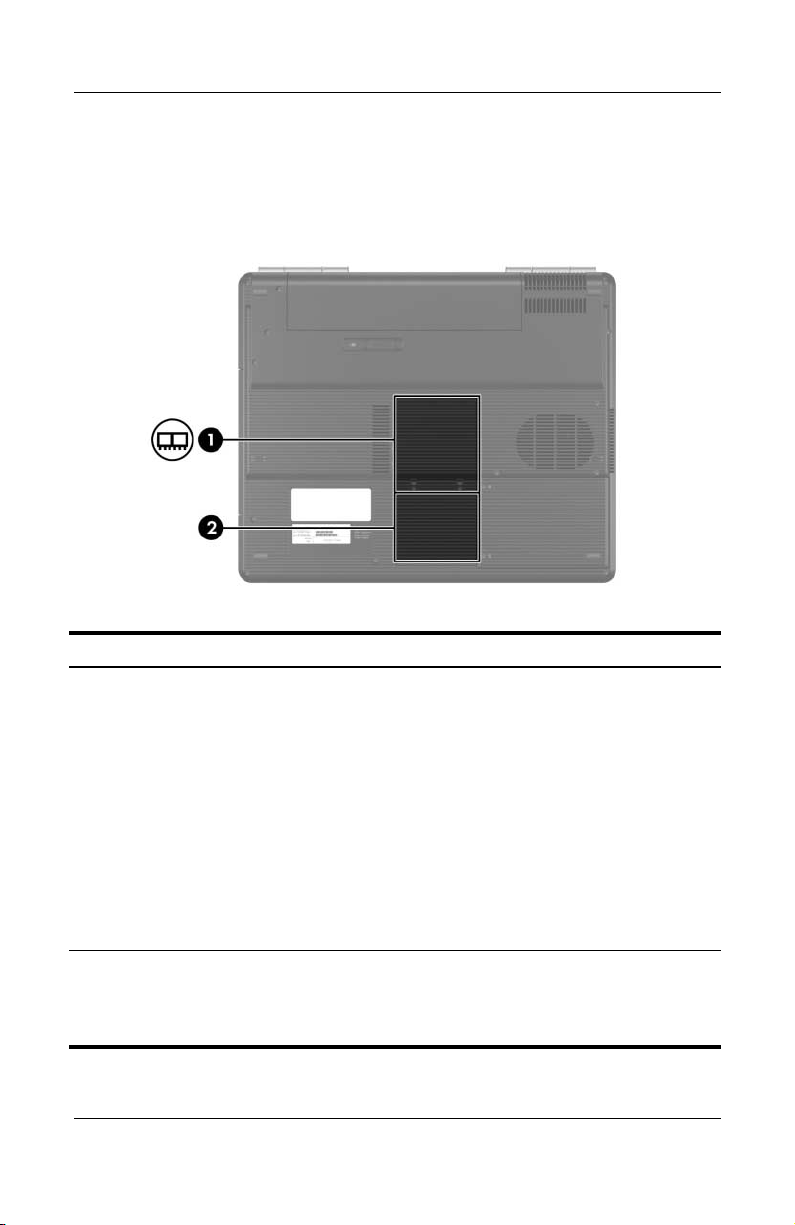
Komponenter i bunden
Rum til mini-PCI og hukommelse
Komponent Beskrivelse
Hardware
Rum til mini-PCI Til en valgfri, trådløs LAN-enhed.
1
Installér kun Mini-PCI-enheder, der er
Ä
godkendt til brug i din bærbare computer
af den myndighed, som lovgiver om trådløse
enheder i dit land, så du undgår et system,
der ikke reagerer og visning af en fejlmeddelelse. Hvis du installerer en ikkegodkendt enhed og derefter modtager en
advarselsmeddelelse skal du fjerne
enheden for at gendanne funktionaliteten
på den bærbare computer. Kontakt derefter
kundeservice.
Rum til hukommelse Indeholder 2 hukommelsesslot, som understøtter
2
Vejledningen Hardware og software 1–15
udskiftelige hukommelsesmoduler. Antallet
af forudinstallerede hukommelsesmoduler varierer,
afhængigt af den bærbare computermodel.
Page 24
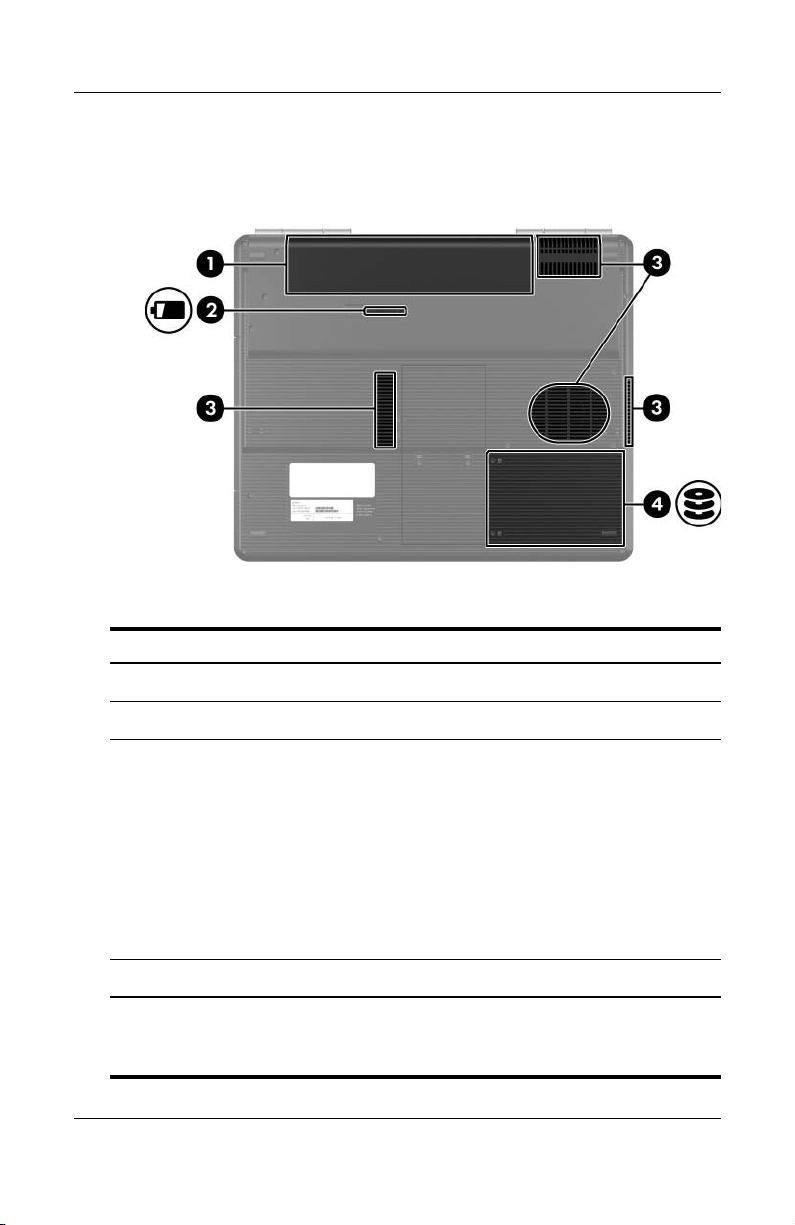
Hardware
Rum, batterilås og ventilationsåbninger
Komponent Beskrivelse
Batterirum Til et batteri.
1
Låseknap til batteri Frigør et batteri fra batterirummet.*
2
Ventilationsåbninger (4)
3
Harddiskplads Til den interne harddisk.
4
*Batteriet afhænger af modellen.
†
Den bærbare computer har 4 ventilationsåbninger. Én ventilationsåbning
ses også bagpå den bærbare computer.
1–16 Vejledningen Hardware og software
†
Giver luftstrøm til afkøling af interne
komponenter.
For at undgå overophedning må
Ä
ventilatorer ikke blokeres. Sørg for,
at luftstrømmen ikke blokeres
af en hård overflade, som f.eks. en
printer, eller af en blød overflade,
som f.eks. puder, tykke tæpper
eller beklædning.
Page 25
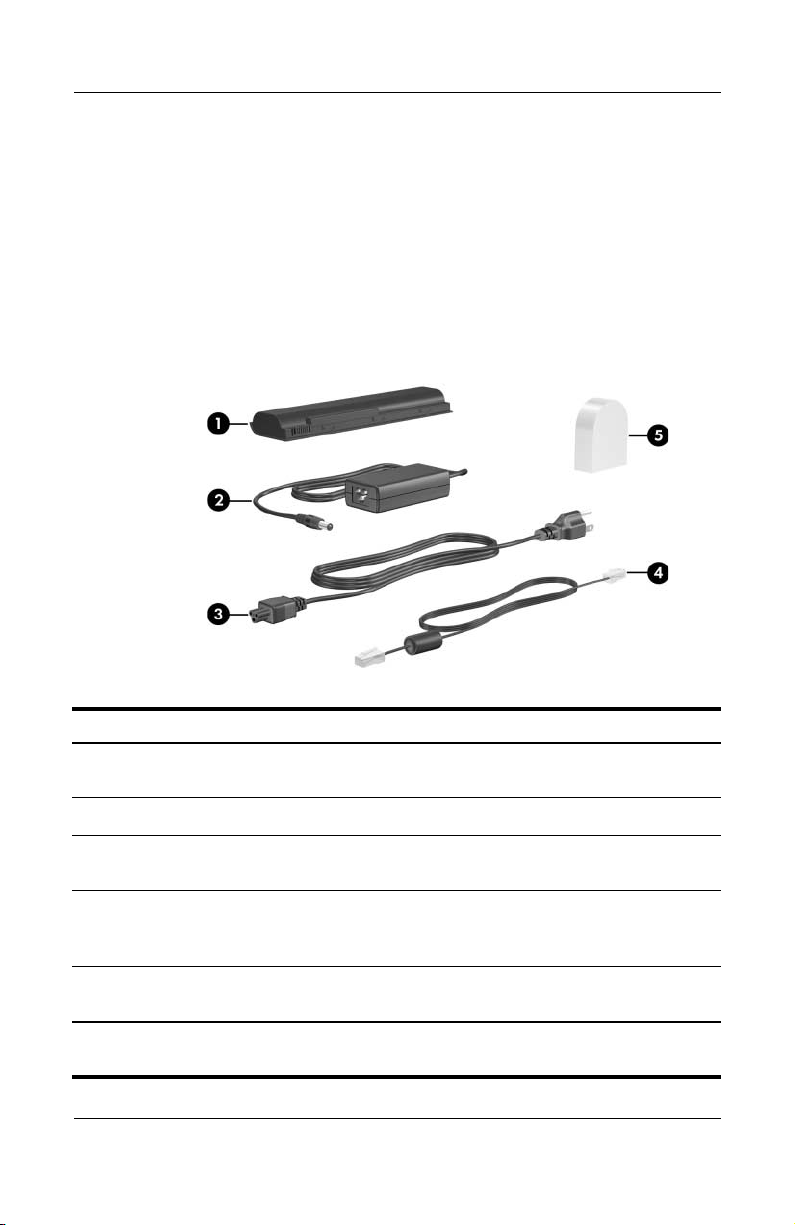
Yderligere komponenter
Hardware
Komponenterne, der leveres med den bærbare computer, varierer
afhængigt af område, land, bærbar computermodel og den købte,
ekstra hardware. I de følgende afsnit identificeres de eksterne
standardkomponenter, der leveres med de fleste bærbare
computermodeller.
Hardware
Komponent Beskrivelse
Batteri* Strømforsyner den bærbare computer,
1
Vekselstrømsadapter Omdanner vekselstrøm til jævnstrøm.
2
Netledning* Til tilslutning af en vekselstrømsadapter
3
Modemkabel* Til tilslutning af et modem til
4
Landespecifik modemadapter
5
(inkluderet efter land og behov)*
*Batteriet afhænger af modellen. Netledningers, modemkablers og
modemadapteres udseende varierer, afhængigt af område og land.
Vejledningen Hardware og software 1–17
når den ikke er sluttet til ekstern strøm.
til en stikkontakt med vekselstrøm.
et RJ-11-telefonstik eller til en
landespecifik modemadapter.
Til tilpasning af modemkablet til
andre typer (modem)stik end RJ-11.
Page 26
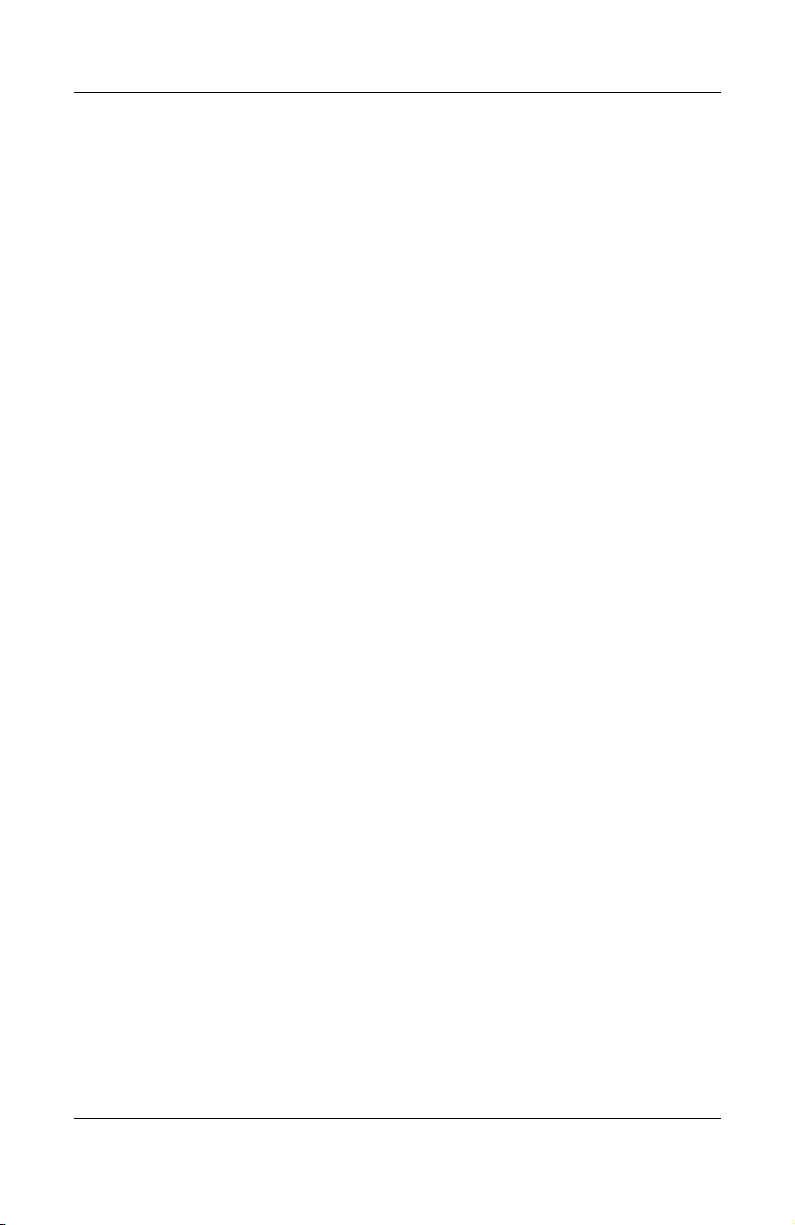
Hardware
Optiske diske
Software på optiske diske, som f.eks. cd'er eller dvd'er, følger
med alle bærbare computermodeller.
■ Softwaren, der er pakket i posen mærket "Required for
Setup" ("Til installation"), er ikke forudinstalleret på den
bærbare computer. Afhængigt af, hvordan du vil bruge
den bærbare computer, kan det være en god idé at installere
nogle af eller alle disse programmer.
■ Softwaren, der er pakket i posen mærket "Save for Later"
("Gem til senere"), er forudinstalleret eller forudindlæst
på den bærbare computer. Softwarediskene medfølger for
det tilfælde, at du nogensinde får brug for at reparere
eller geninstallere denne software.
❏ Yderligere diske, der er pakket sammen med den bærbare
computer, indeholder operativsystemgendannelsessoftware og drivergendannelsessoftware.
Programgendannelsessoftware følger med udvalgte,
bærbare computermodeller.
❏ Cd'en Brugervejledninger indeholder Adobe® Acrobat®
PDF-filer, ikke software. Filerne på cd'en Brugervejledninger er ikke forudinstalleret eller forudindlæst
på den bærbare computer.
1–18 Vejledningen Hardware og software
Page 27
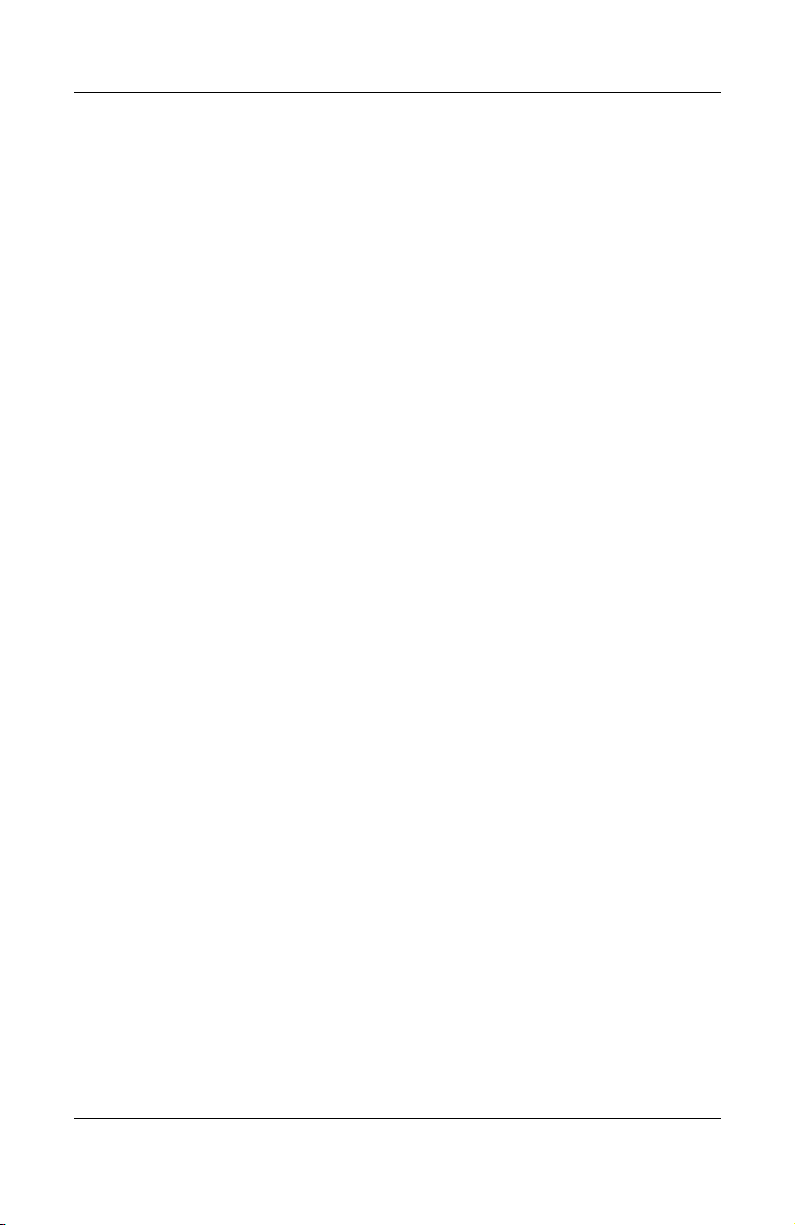
Mærkater
Mærkaterne på den bærbare computer indeholder oplysninger,
som du kan få brug for ved fejlfinding i forbindelse med
systemproblemer, eller når du har den bærbare computer
med på internationale rejser.
■ Servicemærkat – Indeholder den bærbare computers
produktnavn, produktnummer (P/N) og serienummer (S/N).
Du kan få brug for produktnummeret og serienummeret,
når du kontakter kundeservice. Servicemærkaten er
fastgjort i bunden af den bærbare computer. Hvis du
vil se servicemærkatens oplysninger på skærmen,
skal du vælge Start > Hjælp og support.
■ Microsoft Ægthedsbevis – Indeholder
Microsoft® Windows®-produktnøglen. Du kan få brug
for produktnøglen for at opdatere eller udføre fejlfinding
på operativsystemet. Ægthedsbeviset er fastgjort i bunden
af den bærbare computer.
■ Lovmæssig mærkat – Indeholder generelle oplysninger
om den bærbare computer. Den lovmæssige mærkat
findes inden i batterirummet.
■ Modemgodkendelsesmærkat – Indeholder lovmæssige
oplysninger om modemmet og angiver de myndighedsgodkendelsesmærkninger, der kræves af nogle af de lande,
hvori modemmet er godkendt til anvendelse. Du kan få
brug for disse oplysninger, når du rejser internationalt.
Modemgodkendelsesmærkaten findes på den indvendige
side af dækslet til hukommelsesrummet.
■ Mærkater for trådløs certificering – Visse bærbare computer-
modeller er forsynet med en valgfri WLAN-enhed og/eller
en valgfri Bluetooth®-enhed. Hvis den bærbare computer
indeholder én eller flere trådløse enheder, medfølger et
certifikat med generelle oplysninger om hver enkelt enhed
og godkendelsesmærkningerne for nogle af de lande, hvori
enheden er godkendt til anvendelse. Du kan få brug for disse
oplysninger, når du rejser internationalt. Mærkater for trådløs
certificering findes på den indvendige side af dækslet til
mini-PCI-rummet.
Hardware
Vejledningen Hardware og software 1–19
Page 28
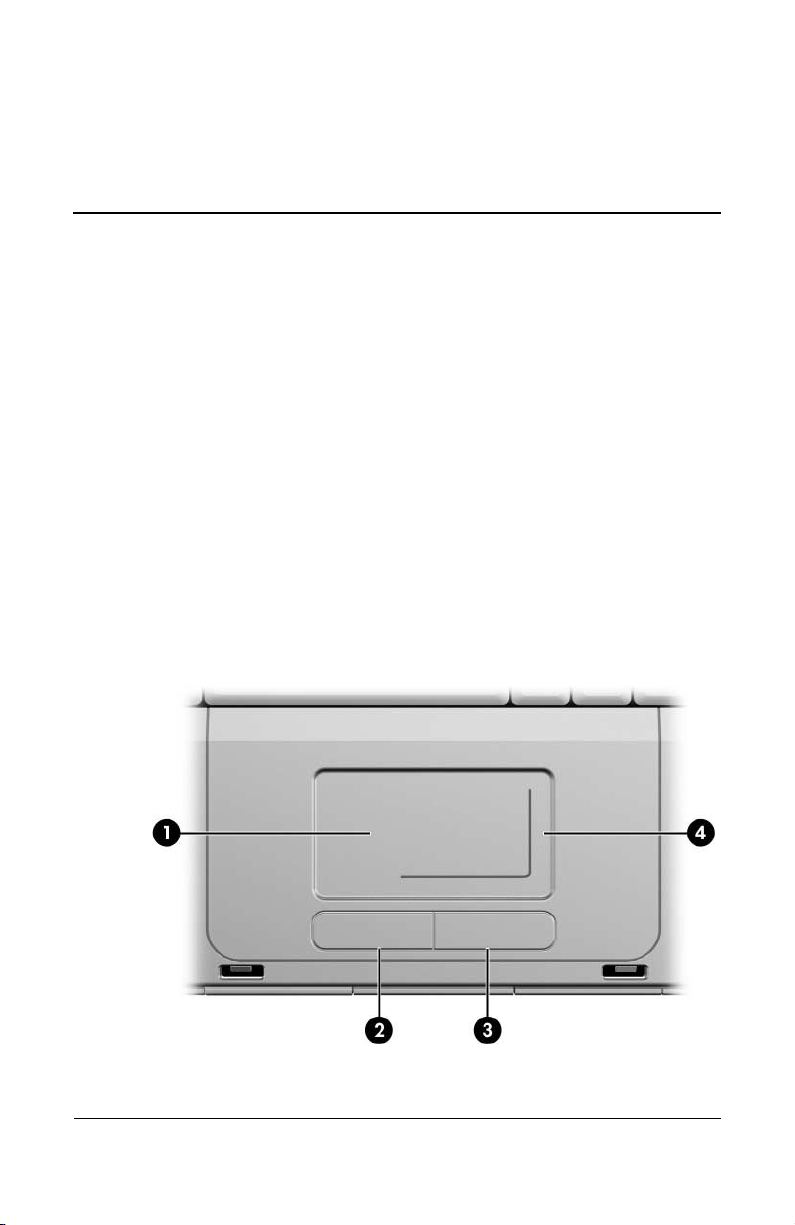
TouchPad og tastatur
TouchPad
Identifikation af TouchPad-komponenter
TouchPad indeholder følgende komponenter:
1 Touc hPa d 3 Højre TouchPad-knap
2
2 Ve ns t re
TouchPad-knap
Vejledningen Hardware og software 2–1
4 TouchPad, lodrette
vandrette rulleområder
og
Page 29
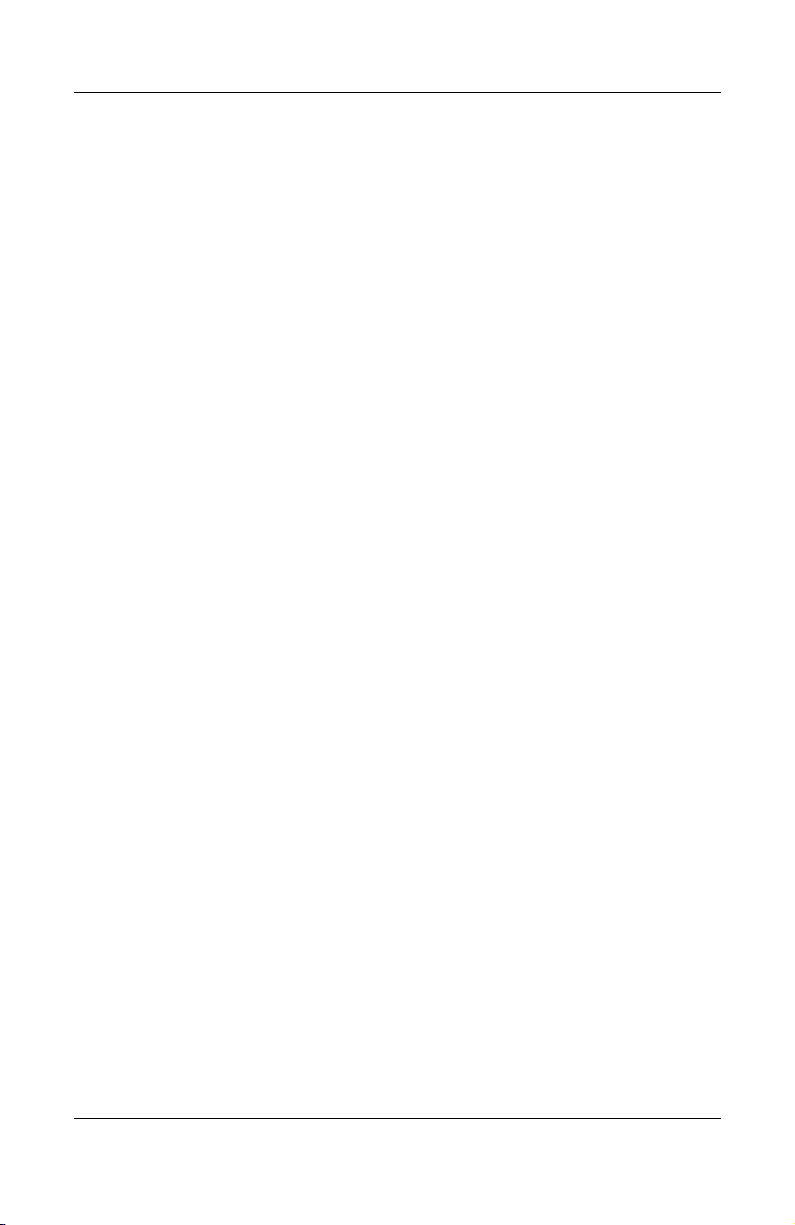
TouchPad og tastatur
Brug af TouchPad
TouchPad'en indeholder de samme navigerings-, valg- og rullefunktioner som en valgfri, ekstern mus.
■ For at flytte markøren skal du bevæge fingeren hen over
TouchPad-overfladen i den retning, du vil flytte markøren.
■ Hvis du vil udføre klikfunktionerne for den venstre eller højre
knap på en ekstern mus, skal du trykke på venstre eller højre
TouchPad-knap.
■ Hvis du vil udføre rullefunktion, skal du anbringe fingeren
på rulleområdet og derefter føre fingeren hen over rulleområdet i den retning, du vil rulle. Når du fører fingeren
fra TouchPad'en til et rulleområde uden først af løfte fingeren
fra TouchPad'en og derefter holder den på rulleområdet,
aktiverer rulleområdet ikke.
TouchPad er aktiveret, når den bærbare computer er tændt.
Hvis du anvender tastetryk i stedet for museklik, vil du muligvis
foretrække at deaktivere TouchPad'en for at forhindre utilsigtet
TouchPad-aktivitet.
2–2 Vejledningen Hardware og software
Page 30
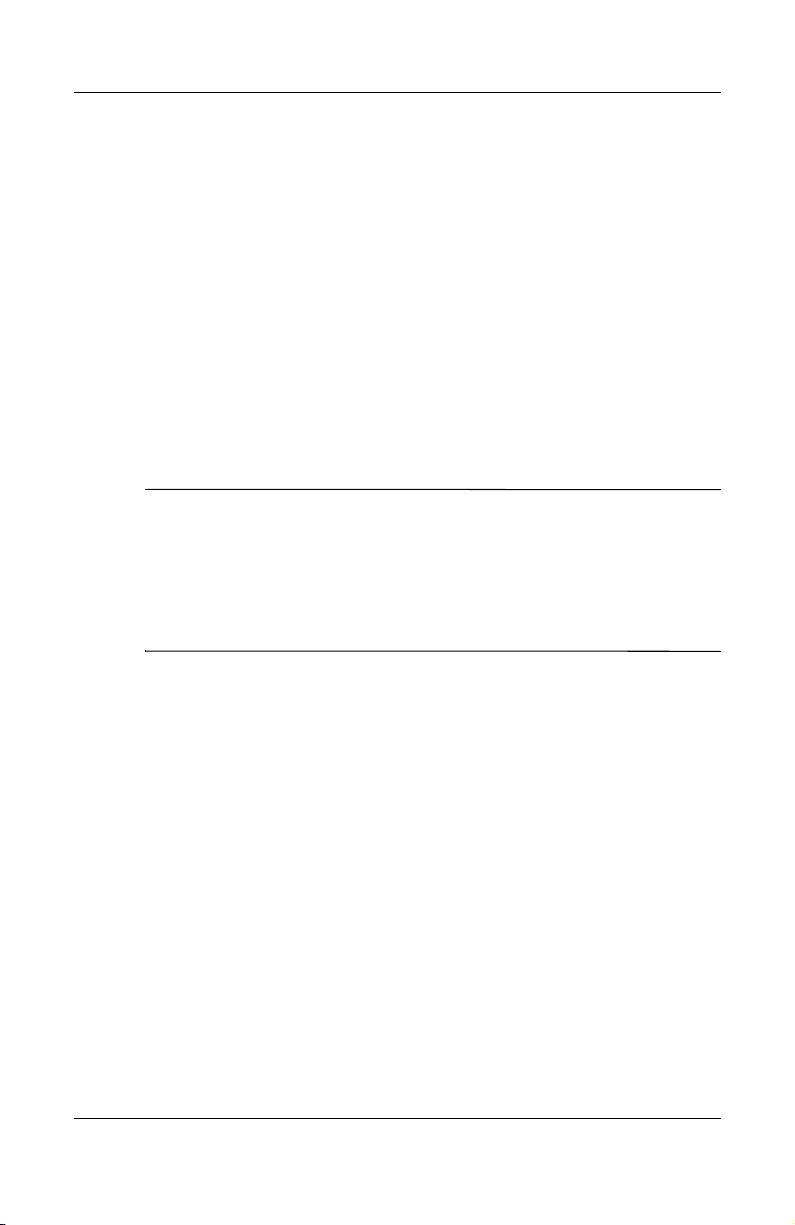
TouchPad og tastatur
Angivelse af indstillinger for TouchPad
I vinduet Egenskaber for mus i Windows kan du
■ Regulere indstillingerne for det grundlæggende pegeredskab,
som f.eks. klikhastighed, pegehastighed og -form samt
musespor.
■ Konfigurere de venstre og højre TouchPad-knapper til
højrehåndet eller venstrehåndet brug. Knapperne er som
standard indstillet til højrehåndet brug.
Adgang til vinduet Egenskaber for mus:
» Vælg Start > Kontrolpanel > Printere og anden
hardware> Mus.
Alle Windows-anvisninger i dokumentationen til den bærbare
✎
computer beskriver Microsoft Windows XP-procedurer, der
er baseret på standard-Windows XP-kategorivisningen.
For at skifte til klassisk visning i Windows XP, vælg Start >
Hjælp og support > Tilpasse computeren > Filer, mapper
og programmer > Bruge klassiske Windows-mapper.
I vinduet Egenskaber for TouchPad kan du få adgang til
yderligere indstillinger for TouchPad.
» For at få adgang til vinduet Egenskaber for TouchPad skal
du anvende TouchPad'en til at vælge Start > Kontrolpanel >
Printere og anden hardware > Mus > Enhedsindstillinger
og derefter vælge knappen Indstillinger. Hvis du følger
denne sti ved hjælp af en valgfri, ekstern mus, er vinduet
Egenskaber for TouchPad muligvis ikke tilgængeligt.
Vejledningen Hardware og software 2–3
Page 31

TouchPad og tastatur
Blandt de tilgængelige indstillinger i vinduet Egenskaber
for TouchPad er:
■ TouchPad Tapping, som gør det muligt at tappe på
TouchPad én gang for at vælge et element eller to gange
for at dobbeltklikke på et element.
Adgang til indstillinger for TouchPad Tapping:
Vælg Tap pi ng .
■ Edge Motion, som indstiller TouchPad'en til at fortsætte
markørbevægelse, selvom din finger er nået til kanten
af TouchPad.
Adgang til indstillinger for Edge Motion:
Vælg Pointer Motion.
■ Long Distance Scrolling, som indstiller rulleområdet til at
fortsætte rulning, selvom din finger er nået til slutningen
af rulleområdet.
Adgang til Long Distance Scrolling: Vælg Virtual Scrolling.
■ PalmCheck, som forhindrer, at TouchPad ved et uheld bliver
aktiveret, når du bruger tastaturet.
Adgang til PalmCheck: Vælg Sensitivity.
2–4 Vejledningen Hardware og software
Page 32

Hotkeys
Identifikation af hotkeys
Hotkeys er forudindstillede kombinationer af tasten Esc 1,
Fn 2 én af funktionstasterne 3.
tasten
Ikonerne på tasterne
hotkey-funktioner. Hotkey-funktioner og -procedurer er
beskrevet i de efterfølgende afsnit.
F1 til og med F12 repræsenterer deres
TouchPad og tastatur
Vejledningen Hardware og software 2–5
Page 33

TouchPad og tastatur
Oversigt over hotkeys
I følgende tabel identificeres standardfunktionerne for hotkeys.
Funktionen for hotkey-kombinationen
Anvisninger findes i afsnittet "Angivelse af andre indstillinger
for strøm" i Kapitel 3, "Strøm".
Standardfunktion Hotkey
Åbner Hjælp og support. Fn+F1
Åbner udskrivningsvinduet. Fn+F2
Åbner standardinternetbrowseren. Fn+F3
Skifter visning af billedet mellem skærme. Fn+F4
Starter Standby. Fn+F5
Starter QuickLock. Fn+F6
Reducerer skærmens lysstyrke. Fn+F7
Forøger skærmens lysstyrke. Fn+F8
Afspiller, sætter på pause, eller genoptager en lyd-cd eller dvd. Fn+F9
Stopper en lyd-cd eller dvd. Fn+F10
Fn+F5 kan ændres.
Afspiller forrige nummer eller afsnit af en lyd-cd eller -dvd. Fn+F11
Afspiller næste nummer eller afsnit af en lyd-cd eller -dvd. Fn+F12
Viser systemoplysninger.* Fn+Esc
*Tryk på Esc for at fjerne visningen af systemoplysninger.
2–6 Vejledningen Hardware og software
Page 34

TouchPad og tastatur
Brug af hotkey-procedurer
Brug af hotkeys på det interne tastatur
For at anvende en hotkey-kommando på den bærbare computers
tastatur skal du anvende en af følgende fremgangsmåder:
■ Tryk kortvarigt på Fn, og tryk derefter kortvarigt på den næste
tast i hotkey-kommandoen.
■ Tryk på, og hold tasten Fn nede, tryk kortvarigt på den næste
tast i hotkey-kommandoen, og slip derefter begge taster
samtidigt.
Brug af hotkeys på et eksternt tastatur
For at anvende en hotkey-kommando på et eksternt tastatur skal
du trykke på tasten
på den anden tast i hotkey-kombinationen. For f.eks. at anvende
kommandoen
Scroll Lk+Scroll Lk+F5.
Scroll Lk to gange og derefter kun trykke
Fn+F5 på et eksternt tastatur skal du trykke på
Vejledningen Hardware og software 2–7
Page 35

TouchPad og tastatur
Brug af hotkey-kommandoer
Åbne Hjælp og support (Fn+F1)
Hotkey-kombinationen Fn+F1 åbner Hjælp og support.
Foruden oplysninger om operativsystemet indeholder Hjælp
og support:
■ Oplysninger om den bærbare computer, som f.eks. model-
og serienummer, installeret software, hardwarekomponenter
og specifikationer.
■ Svar på spørgsmål vedrørende brug af den bærbare computer.
■ Lektioner, som skal lære dig at bruge den bærbare computers
og operativsystemets funktioner.
■ Opdateringer til operativsystemet, driverne og softwaren,
som findes i den bærbare computer.
■ Kontrol af den bærbare computers funktionalitet.
■ Automatisk og interaktiv fejlfinding, reparationsløsninger
og procedurer til systemgendannelse.
■ Links til kundeservice.
Du kan også få adgang til Hjælp og support ved at vælge Start >
Hjælp og support.
2–8 Vejledningen Hardware og software
Page 36

Åbne udskrivningsvindue (Fn+F2)
I Windows åbner hotkey-kombinationen Fn+F2
udskrivningsvinduet i det aktive Windows-program.
Åbn Internet Explorer (Fn+F3)
Hotkey-kombinationen Fn+F3 åbner Internet Explorer.
■ Indtil du har opsat dine internet- eller netværkstjenester,
åbner hotkey-kombinationen
Internetforbindelse. Oplysninger om brug af denne
guide og andre internetforbindelsesmetoder findes
under Start > Hjælp og support.
■ Når du har opsat dine internet- og netværkstjenester
og din webbrowserhjemmeside, kan du anvende
hotkey-kombinationen
til din hjemmeside og internettet.
Fn+F3 Windows-guiden
Fn+F3 til at få hurtig adgang
TouchPad og tastatur
Vejledningen Hardware og software 2–9
Page 37

TouchPad og tastatur
Skift billede (Fn+F4)
Med hotkey-kombinationen Fn+F4 kan du skifte mellem
visning af billedet på de skærmenheder, der er tilsluttet
systemet. Hvis der f.eks. er sluttet en valgfri skærm til den
bærbare computer via porten til ekstern skærm, vil ethvert
tryk på hotkey-kombinationen
af billedet på den bærbare computers skærm, visning på den
tilsluttede skærm og samtidig visning på begge skærme.
De fleste skærme modtager videooplysninger fra den bærbare
computer ved hjælp af standarden for ekstern VGA-video.
Med hotkey-kombinationen
af billeder på andre enheder, der modtager videooplysninger
fra den bærbare computer.
Følgende videotransmissionstyper, med eksempler på enheder,
der anvender dem, understøttes af hotkey-kombinationen
■ LCD-skærm (skærm på bærbar computer)
■ Ekstern VGA (de fleste skærme)
■ S-video (fjernsyn, videokameraer, videomaskiner og video
capture-kort med S-video-in-stik)
Fn+F4 skifte mellem visning
Fn+F4 kan du også skifte visning
Fn+F4:
■ Kombineret video (fjernsyn, videokameraer, videomaskiner
og video capture-kort med kombinerede video-in-stik)
Kombinerede videoenheder kan kun sluttes til systemet
✎
ved hjælp af et valgfrit mediekabel.
2–10 Vejledningen Hardware og software
Page 38

Starte Standby (Fn+F5)
Hotkey-kombinationen Fn+F5 er som standard indstillet
til at starte Standby.
Når Standby startes, gemmes dine data i RAM-lageret
(Random Access Memory), skærmen ryddes, og der spares
strøm. Når den bærbare computer er i Standbytilstand,
blinker lysdioderne for tænd/sluk/Standby.
■ For at starte Standby skal der være tændt for den
bærbare computer. Hvis den bærbare computer er
i Dvaletilstand, skal du genoprette fra Dvaletilstand,
før du kan starte Standby.
■ For at genoptage fra Standby eller genoprette fra
Dvaletilstand skal du trykke kortvarigt på tænd/sluk/
Standby-knappen.
Yderligere oplysninger om brug af Standby og Dvaletilstand
findes i afsnittet "Oversigter over Standby, Dvale og nedlukning".
TouchPad og tastatur
Funktionen for hotkey-kombinationen
Fn+F5 kan ændres
i operativsystemet. Du kan f.eks. indstille hotkey-kombinationen
Fn+F5 til at starte Dvaletilstand i stedet for Standby. I alle
Windows-operativsystemvinduer gælder referencer til
dvaleknappen for hotkey-kombinationen
om ændring af funktion for hotkey-kombinationen
Fn+F5. Oplysninger
Fn+F5
findes i afsnittet "Angivelse af andre indstillinger for strøm".
Vejledningen Hardware og software 2–11
Page 39

TouchPad og tastatur
Starte QuickLock (Fn+F6)
Hotkey-kombinationen Fn+F6 starter sikkerhedsfunktionen
QuickLock.
QuickLock beskytter dine data ved at vise operativsystemets
login-vindue. Når login-vinduet vises, kan den bærbare computer
ikke anvendes, før der indtastes en Windows-brugeradgangskode
eller en Windows-administratoradgangskode.
Før du kan anvende QuickLock, skal du oprette en Windowsbrugeradgangskode eller en Windows-administratoradgangskode.
Anvisninger findes i Hjælp og support ved at trykke på hotkeykombinationen
support.
» Brug af QuickLock: Tryk på Fn+F6 for at åbne login-vinduet
og låse den bærbare computer. Følg derefter anvisningerne på
skærmen for at angive din Windows-brugeradgangskode eller
din Windows-administratoradgangskode og få adgang til den
bærbare computer.
Oplysninger om kombinering af Windows-adgangskoder med
Compaq adgangskoder findes i Kapitel 6, "Sikkerhed".
Fn+F1 eller ved at vælge Start > Hjælp og
2–12 Vejledningen Hardware og software
Page 40

TouchPad og tastatur
Reducere lysstyrke (Fn+F7)
Med hotkey-kombinationen Fn+F7 reduceres lysstyrken på den
bærbare computers skærm. Jo længere, du holder hotkeykombinationen
Reduktion af lysstyrke på skærmen sparer strøm.
Fn+F7 nede, jo svagere bliver skærmens lysstyrke.
» Tryk på hotkey-kombinationen Fn+F8, hvis du vil forøge
skærmens lysstyrke.
Forøge lysstyrke (Fn+F8)
Hotkey-kombinationen Fn+F8 forøger lysstyrken på den bærbare
computers skærm. Jo længere du holder hotkey-kombinationen
Fn+F7 nede, des mere dæmpes skærmen.
» Tryk på hotkey-kombinationen Fn+F7, hvis du vil reducere
skærmens lysstyrke.
Medieaktivitetstaster (Fn+F9 til og med Fn+F12)
Følgende fire medieaktivitetstaster kan anvendes til at styre
afspilningen af en lyd-cd eller en dvd. For at styre afspilningen
af en video-cd skal du bruge kontrolknapperne til medieaktivitet
i video-cd-afspilleren.
Afspil, sæt på pause eller genoptag en lyd-cd
eller en dvd (Fn+F9)
■ Hvis lyd-cd'en eller dvd'en ikke afspilles, skal du trykke
på hotkey-kombinationen
afspilningen.
■ Hvis lyd-cd'en eller dvd'en afspilles, skal du trykke
på hotkey-kombinationen
på pause.
Vejledningen Hardware og software 2–13
Fn+F9 for at starte eller genoptage
Fn+F9 for at sætte afspilningen
Page 41

TouchPad og tastatur
Stoppe en lyd-cd eller en dvd (Fn+F10)
Hotkey-kombinationen Fn+F10 stopper afspilningen af en lyd-cd
eller en dvd.
Du skal stoppe en cd eller dvd, der afspilles, før du kan fjerne
den fra det optiske drev. Yderligere oplysninger om isætning
eller fjernelse af en cd eller dvd findes i afsnittet "Isætning eller
fjernelse af en disk" i Kapitel 4, "Multimedier".
Afspille forrige nummer eller afsnit
på en lyd-cd eller en dvd (Fn+F11)
Hotkey-kombinationen Fn+F11 afspiller det forrige nummer
på en lyd-cd eller det forrige afsnit på en dvd, der afspilles.
Afspille næste nummer eller afsnit
på en lyd-cd eller en dvd (Fn+F12)
Hotkey-kombinationen Fn+F12 afspiller det næste nummer
på en lyd-cd eller det næste afsnit på en dvd, der afspilles.
Vise systemoplysninger (Fn+Esc)
Hotkey-kombinationen Fn+Esc viser oplysninger om
systemhardwarekomponenter og softwareversionsnumre.
» Tryk på Esc for at fjerne visningen.
I
Fn+Esc-visningen vises system-BIOS-versionen (Basic
Input-Output System) som BIOS-datoen. På visse bærbare
computermodeller vises BIOS-datoen i decimalformat.
BIOS-datoen kaldes til tider system-ROM-versionsnummeret.
Oplysninger om opdatering af system-ROM findes i afsnittet
"Softwareopdateringer".
2–14 Vejledningen Hardware og software
Page 42

TouchPad og tastatur
Numeriske tastaturer
Du kan anvende det numeriske tastatur, der er integreret i den
bærbare computers tastatur eller tilslutte et valgfrit, eksternt,
numerisk tastatur. Det integrerede numeriske tastatur kan ikke
bruges, når et eksternt tastatur er sluttet til den bærbare computer.
Brug af det integrerede, numeriske tastatur
Det integrerede, numeriske tastatur indeholder 15 taster, der kan
anvendes på samme måde som tasterne på et eksternt, numerisk
tastatur. Når det integrerede, numeriske tastatur er aktiveret,
udfører hver af dets taster funktionerne, som vises ved et ikon
i øverste højre hjørne af tasten.
Vejledningen Hardware og software 2–15
Page 43

TouchPad og tastatur
Aktivering og deaktivering af det integrerede numeriske tastatur
Hvis det integrerede numeriske tastatur er deaktiveret, skal du
trykke på
Num Lock 2 tændes.
Hvis det integrerede numeriske tastatur er aktiveret, skal du
trykke på
Num Lock slukkes.
Fn+Num Lock 1 for at aktivere det. Lysdioden for
Fn+Num Lock for at deaktivere det. Lysdioden for
2–16 Vejledningen Hardware og software
Page 44

TouchPad og tastatur
Skift funktion for det numeriske tastaturs taster
Du kan midlertidigt skifte mellem standardfunktion og numerisk
funktion for det integrerede, numeriske tastaturs taster.
■ Hvis du vil have en tast på det numeriske tastatur til at
fungere som numerisk tast, mens det numeriske tastatur
er deaktiveret, skal du trykke på og holde tasten
mens du trykker på den pågældende tast.
■ Hvis du vil have en tast på det numeriske tastatur til at
fungere som standardtast, mens det numeriske tastatur
er aktiveret:
❏ Tryk på, og hold tasten Fn nede for at anvende den
til at skrive små bogstaver.
❏ Tryk på, og hold Fn+Skift nede for at anvende tasten
til at skrive store bogstaver.
Fn nede,
Når du slipper tasten
Fn, vender tasten på det numeriske tastatur
tilbage til den oprindelige funktion. En tast på det numeriske
tastatur vender f.eks. tilbage til den numeriske funktion, hvis
det numeriske tastatur er aktiveret, eller til standardfunktionen,
hvis det er deaktiveret.
Vejledningen Hardware og software 2–17
Page 45

TouchPad og tastatur
Brug af et eksternt, numerisk tastatur
Det integrerede, numeriske tastatur kan ikke anvendes, når der
✎
er sluttet et valgfrit, eksternt, numerisk tastatur til den bærbare
computer.
De fleste taster på de fleste eksterne, numeriske tastaturer
fungerer forskelligt, afhængigt af om Num Lock er slået til
eller fra. For eksempel:
■ Når Num Lock er aktiveret, skriver de fleste af det numeriske
tastaturs taster tal.
■ Når Num Lock er deaktiveret, fungerer de fleste af tasterne
på det numeriske tastatur som piletaster, Pg Up- eller
Pg Dn-taster.
Aktivere og deaktivere Num Lock, mens du arbejder
Hvis du vil aktivere eller deaktivere Num Lock på et eksternt
numerisk tastatur, mens du arbejder, skal du trykke på tasten
Num Lock på det eksterne tastatur, ikke på den bærbare computer.
■ Når et eksternt, numerisk tastatur er slået til, og Num Lock
er aktiveret, er lysdioden for Num Lock på den bærbare
computer tændt.
■ Når et eksternt, numerisk tastatur er slået fra, eller det er slået
til, og Num Lock er deaktiveret, er lysdioden for Num Lock
på den bærbare computer slukket.
2–18 Vejledningen Hardware og software
Page 46

Strøm
Strømkilder
Valg af strømkilde
Brug den følgende tabel til at vælge en anbefalet strømkilde
til det, du planlægger at bruge den bærbare computer til.
Opgave Anbefalet strømkilde
Arbejde i de fleste programmer ■ Opladet batteri i den bærbare computer
■ Ekstern strøm fra én af følgende
enheder:
❐ Vekselstrømsadapter
❐ Valgfri dockingenhed
❐ Valgfri kombinationsstrømadapter
3
Oplade eller kalibrere et batteri
i den bærbare computer
Installere eller ændre
systemsoftware eller skrive
til en optisk disk
Vejledningen Hardware og software 3–1
Ekstern strøm fra én af følgende enheder:
■ Vekselstrømsadapter
■ Valgfri dockingenhed
■ Valgfri kombinationsstrømadapter
Oplad
ikke
Å
batteri ombord på et fly. Opladning
af batteriet kan beskadige flyets
elektriske systemer.
Ekstern strøm fra én af følgende enheder:
■ Vekselstrømsadapter
■ Valgfri dockingenhed
den bærbare computers
Page 47

Strøm
Skifte mellem batteristrøm og ekstern strøm
Den bærbare computer strømforsynes via ekstern strøm, så snart
ekstern strøm er til rådighed for den bærbare computer. På den
måde spares batteristrøm. Ekstern strømforsyning kan fås via
en vekselstrømsadapter, en valgfri dockingenhed eller en valgfri
kombinationsstrømadapter.
Fordi den bærbare computer skifter mellem batteristrøm og
ekstern strøm, afhængigt af om ekstern strøm er tilgængelig:
■ Hvis den bærbare computer kører på batteri, og du slutter
den til ekstern strøm, skifter computeren til ekstern strøm.
■ Hvis den bærbare computer kører på ekstern strøm
(og indeholder et opladet batteri), og du kobler den
fra ekstern strøm, skifter computeren til batteristrøm.
Ikonet Batterimåler vises som standard i meddelelsesområdet
længst til højre på proceslinjen. Ikonet Batterimåler ændrer form,
når der skiftes mellem batteristrøm og ekstern strøm.
Hvis ikonet Batterimåler ikke vises i meddelelsesområdet:
1. Vælg Start > Kontrolpanel > Ydelse og vedligeholdelse >
Strømstyring.
2. Vælg fanebladet Avanceret.
3. Markér afkrydsningsfeltet Vis altid ikon på proceslinje.
4. Klik på OK.
3–2 Vejledningen Hardware og software
Page 48

Placering af knapper og lysdioder for strøm
Følgende illustration giver en hurtig oversigt over placeringen
af knapper og lysdioder for strøm på den bærbare computer.
Hver af disse elementers funktion er opsummeret i Kapitel 1,
"Hardware". Anvisninger til brug af disse elementer findes
i dette kapitel.
Strøm
1 Skærmknap 4 Hotkey-kombinationen
starter Standby
2 Tænd/sluk/Standby-knap 5 Lysdiode for tænd/sluk/Standby
3 Lysdiode for
tænd/sluk/Standby
Lysdioden for tænd/sluk/Standby, som er forbundet med tænd/
✎
sluk/Standby-knappen, og lysdioden for tænd/sluk/Standby
på forsiden af den bærbare computer angiver de samme
oplysninger. Lysdioden for tænd/sluk/Standby, som er
forbundet med tænd/sluk/Standby-knappen, er kun synlig,
når den bærbare computer er åben. Lysdioden for tænd/sluk/
Standby på forsiden af den bærbare computer er synlig,
når den bærbare computer er lukket.
6 Lysdiode for batteri
Fn+F5
Vejledningen Hardware og software 3–3
Page 49

Strøm
Oversigter over Standby, Dvale og nedlukning
Standby
Standby reducerer strømforsyningen til systemkomponenter,
som ikke anvendes. Når Standby startes, gemmes dine data
i RAM-lageret (Random Access Memory), skærmen ryddes,
og lysdioderne for tænd/sluk/Standby blinker. Det er normalt
ikke nødvendigt at gemme dataene, før du starter Standby,
men det anbefales som en forholdsregel. Når du genoptager
fra Standby, vender dine data straks tilbage på skærmen.
Systemet starter som standard
inaktivitet, hvis den bærbare computer kører på batteri, og
efter 20 minutters inaktivitet, hvis den kører på ekstern strøm.
Oplysninger om ændring af disse indstillinger findes i afsnittet
"Brug af strømstyringsmodeller"
Standby
efter 10 minutters
senere i dette kapitel.
3–4 Vejledningen Hardware og software
Page 50

Dvale
Ä
Strøm
FORSIGTIG: Hvis konfigurationen af den bærbare computers system
ændres under Dvaletilstand, kan det muligvis ikke lade sig gøre at
genoptage fra Dvaletilstand. Når den bærbare computer er i Dvaletilstand:
■ Undlad at tilføje eller fjerne et hukommelsesmodul
■ Undlad at fjerne eller indsætte harddisken.
■ Undlad at tilslutte eller frakoble en ekstern enhed
■ Undlad at ilægge eller fjerne en cd, en dvd, et pc-kort
eller et digitalt hukommelseskort.
Dvaletilstand gemmer dine data til en dvalefil på harddisken,
hvorefter den bærbare computer lukkes ned. Når
Dvaletilstand
afsluttes, slukkes lysdioderne for tænd/sluk/Standby.
Når du genopretter fra Dvaletilstand, vender dine data tilbage
på skærmen, som du forlod dem. Det tager lidt længere tid at
genoprette fra Dvaletilstand end at genoptage fra Standby, men
det er meget hurtigere end at vende tilbage manuelt efter at have
genstartet den bærbare computer.
Tryk på tænd/sluk/Standby-knappen for at fastslå, om den
bærbare computer er i Dvaletilstand eller er slukket.
■ Hvis den bærbare computer er i Dvaletilstand, vender
dine data tilbage på skærmen.
■ Hvis der er slukket for den bærbare computer, indlæses
Windows.
Når den bærbare computer kører på batteri, startes Dvaletilstand
som standard efter 30 minutters inaktivitet, eller når computeren
når en kritisk lav batterispænding.
Vejledningen Hardware og software 3–5
Page 51

Strøm
Dvaletilstand er som standard aktiveret, men kan deaktiveres.
Hvis du vil forhindre tab af data ved kritisk lav batterispænding,
må du kun deaktivere Dvaletilstand under kalibrering af et batteri.
» Hvis du vil kontrollere, at Dvaletilstand er aktiveret, skal du
vælge Start > Kontrolpanel > Ydelse og vedligeholdelse >
Strømstyring > fanebladet Dvale. Hvis Dvaletilstand er
aktiveret, skal afkrydsningsfeltet Aktiver dvale være
markeret.
Når du forlader dit arbejde
Hvis du har tænkt dig at genoptage inden for kort tid –
Start Standby, hvis der er tale om kort tid, og Dvale, hvis
der er tale om længere tid, eller hvis du vil spare strøm.
Hvor længe et batteri kan understøtte Standby eller Dvale
eller opretholde spænding varierer, afhængigt af den bærbare
computers konfiguration og batteriets stand. Standby kræver
mere strøm end Dvale.
Hvis du har tænkt dig at genoptage inden for to uger – Luk den
bærbare computer ned. Slut om muligt den bærbare computer
til ekstern strøm for at holde et indsat batteri fuldt opladet.
Hvis den bærbare computer ikke skal anvendes eller skal være
frakoblet ekstern strøm i mere end to uger – Luk den bærbare
computer ned. Hvis du vil forlænge et indsat batteris levetid,
skal du fjerne det og opbevare det på et køligt og tørt sted.
Hvis den eksterne strømforsyning er upålidelig – Start Dvale,
eller luk den bærbare computer ned. Strømforsyningen kan
blive upålidelig på grund af f.eks. tordenvejr eller et næsten
helt afladet batteri.
3–6 Vejledningen Hardware og software
Page 52

Forstyrrelse ved brug af drevmedier
For at forhindre tab ved afspilning eller afspilningskvalitet, må du
ikke starte Standby eller Dvale, mens der afspilles et drevmedie.
Hvis Standby eller Dvale startes, mens et drevmedium, som f.eks.
en cd eller dvd, anvendes, vises eventuelt advarselsmeddelelsen
"Putting the computer into hibernation or standby might stop the
playback. Do you want to continue?". Hvis meddelelsen vises,
skal du vælge No. Når du har valgt No:
■ Fortsætter afspilningen muligvis.
– eller –
■ Stopper afspilningen muligvis, og skærmen ryddes.
For at vende tilbage til dine data skal du trykke på tænd/sluk/
Standby-knappen og derefter genstarte disken.
Strøm
Vejledningen Hardware og software 3–7
Page 53

Strøm
Procedurer for Standby, Dvale og nedlukning
I dette afsnit beskrives standardprocedurerne for Standby,
Dvale og nedlukning. Oplysninger om ændring af nogle
af strømfunktionerne på den bærbare computer findes
i afsnittet "Indstillinger for strøm" senere i dette kapitel.
De kontrolknapper og lysdioder, der beskrives i dette kapitel,
er illustreret i afsnittet "Placering af knapper og lysdioder
for strøm" tidligere i dette kapitel.
Tænde og slukke for den bærbare computer
Opgave Fremgangsmåde Resultater
Tænde for
den bærbare
computer.
Lukke den
bærbare
computer ned.
*Hvis systemet ikke reagerer, og du ikke kan lukke den bærbare computer
ned ved hjælp af den beskrevne procedure, kan du se i afsnittet "Brug
af nødlukningsprocedurer" senere i dette kapitel.
†
Afhængigt af dine netværksforbindelser, hedder knappen Luk computeren
muligvis
3–8 Vejledningen Hardware og software
Luk computeren (Shut Down)
Tryk på
tænd/sluk/Standby-knappen.
Hvis du trykker på tænd/
✎
sluk/Standby-knappen,
tændes der for den
bærbare computer efter
Standby, Dvaletilstand
eller nedlukning.
■ I Windows XP Home: Vælg
Start > Luk computeren >
†
.*
Luk
■ I Windows XP Professional:
Vælg Start > Luk
computeren > Luk > OK
.
†
.*
■ Lysdioderne for tænd/
sluk/Standby tændes.
■ Operativsystemet
indlæses.
■ Lysdioderne for tænd/
sluk/Standby slukkes.
■ Operativsystemet
lukkes ned.
■ Den bærbare
computer slukkes.
Page 54

Start af eller genoptagelse fra Standby
Opgave Fremgangsmåde Resultat
Strøm
Starte
Standby.
Lade systemet
starte Standby.
Genoptage
fra Standby.
*Afhængigt af dine netværksforbindelser, hedder knappen Luk computeren
muligvis
†
genoptage fra Standby ved at bevæge eller aktivere en knap på en valgfri mus
eller ved at åbne skærmen, hvis den bærbare computer var lukket, mens den
var i Standby.
Luk computeren (Shut Down)
Afhængigt af den bærbare computers konfiguration kan du muligvis også
Når der er tændt for den bærbare
computer, kan du anvende enhver
af følgende fremgangsmåder:
■ Tryk på hotkey-kombinationen Fn+F5.
■ Luk den bærbare computer.
Når den bærbare computer
✎
lukkes, trykker skærmen
på skærmknappen, som
så starter Standby.
■ I Windows XP Home: Vælg Start >
Luk computeren > Standby
■ I Windows XP Professional:
Vælg Start > Luk computeren >
Standby > OK
Hvis Standby ikke er vist, skal
du trykke på pil ned og derefter
vælge Standby på rullelisten.
Kræver ingen handling.
Systemet starter Standby:
■ Efter 10 minutters inaktivitet,
hvis computeren kører på batteri.
■ Efter 20 minutters inaktivitet, hvis
computeren kører på ekstern strøm.
■ Tryk kortvarigt på tænd/
sluk/Standby-knappen.
– eller –
■ Åbn den bærbare computer.
.*
.
.*
†
■ Lysdioderne
for tænd/sluk/
Standby blinker.
■ Skærmen
ryddes.
■ Lysdioderne
for tænd/sluk/
Standby blinker.
■ Skærmen
ryddes.
■ Lysdioderne
for tænd/sluk/
Standby tændes.
■ Dine data
vender tilbage
på skærmen.
Vejledningen Hardware og software 3–9
Page 55

Strøm
Start af eller genoprettelse fra Dvaletilstand
Dvaletilstand kan ikke startes, hvis ikke den er aktiveret.
Dvaletilstand som standard er aktiveret. For at kontrollere,
om Dvaletilstand stadig er aktiveret, skal du vælge Start >
Kontrolpanel > Ydelse og vedligeholdelse > Strømstyring >
fanebladet Dvale. Hvis afkrydsningsfeltet Aktiver dvale er
markeret, er Dvaletilstand aktiveret.
Opgave Fremgangsmåde Resultat
Starte
Dvaletilstand.
Lade systemet
starte
Dvaletilstand.
Genoprette fra
Dvaletilstand.
*Afhængigt af dine netværksforbindelser, hedder knappen Luk computeren
muligvis
†
skal du slutte den bærbare computer til ekstern strøm eller indsætte et opladet
batteri, før du trykker på tænd/sluk/Standby-knappen. Hvis det afladede batteri
er den eneste strømkilde, reagerer systemet muligvis ikke.
Luk computeren (Shut Down)
Hvis systemet startede Dvaletilstand på grund af en kritisk lav batterispænding,
I Windows XP Home: Vælg Start > Luk
computeren.* Hold derefter Skift nede,
mens du trykker på knappen Standby.
I Windows XP Professional:
Vælg Start > Luk computeren >
.* Hvis Dvale ikke er vist,
Dvale
skal du trykke på pil ned og derefter
vælge Dvale på rullelisten.
Kræver ingen handling. Hvis den
bærbare computer kører på batteri,
og Dvaletilstand er aktiveret, starter
systemet Dvaletilstand:
■ Efter 30 minutters computerinaktivitet
■ Når batteriet når en kritisk lav
batterispænding
Tryk på tænd/sluk/Standby-knappen.
.
†
■ Lysdioderne
for tænd/sluk/
Standby
slukkes.
■ Skærmen
ryddes.
■ Lysdioderne
for tænd/sluk/
Standby
slukkes.
■ Skærmen
ryddes.
■ Lysdioderne
for tænd/sluk/
Standby
tændes.
■ Dine data
vender tilbage
på skærmen.
3–10 Vejledningen Hardware og software
Page 56

Brug af nødlukningsprocedurer
Hvis den bærbare computer ikke reagerer på standard Windowsnedlukningsprocedurerne for dit operativsystem, kan du forsøge
med følgende nødlukningsprocedurer i den anførte rækkefølge:
■ Tryk på Ctrl+Alt+Del. Derefter
❏ I Windows XP Home: Vælg Luk computeren > Luk.
❏ I Windows XP Professional: Vælg Luk computeren
på rullelisten, og klik derefter på OK.
■ Tryk på tænd/sluk/Standby-knappen, og hold den i mindst
fire sekunder.
■ Kobl den bærbare computer fra ekstern strøm, og fjern
batteriet. Anvisninger om fjernelse af et batteri findes
i afsnittet "Udskiftning af batteri" senere i dette kapitel.
Strøm
Vejledningen Hardware og software 3–11
Page 57

Strøm
Indstillinger for strøm
Brug af strømstyringsmodeller
En strømstyringsmodel regulerer den mængde strøm, som den
bærbare computer bruger, når den kører på ekstern strøm eller på
batteri, og den indstiller desuden computeren til at starte Standby
eller Dvaletilstand efter en inaktivitetsperiode, som du angiver.
» For at vælge en forudindstillet strømstyringsmodel eller
oprette en tilpasset strømstyringsmodel, skal du vælge
Start > Kontrolpanel > Ydelse og vedligeholdelse >
Strømstyring og derefter følge anvisningerne på skærmen.
Anmodning om en adgangskode for Standby
Hvis du vil indstille den bærbare computer til at spørge efter en
adgangskode før genoptagelse fra Standby, skal du vælge Start >
Kontrolpanel > Ydelse og vedligeholdelse > Strømstyring.
Vælg fanebladet Avan cer et , markér afkrydsningsfeltet Spørg
efter adgangskode, når computeren genoptager fra Standby,
og klik derefter på OK. Oplysninger om andre adgangskoder
og sikkerhedsfunktioner findes i Kapitel 6, "Sikkerhed".
Angivelse af andre indstillinger for strøm
Du kan ændre funktion for tænd/sluk/Standby-knappen,
hotkey-kombinationen
Som standard, når der er tændt for den bærbare computer:
■ Hvis du trykker kortvarigt på tænd/sluk/Standby-knappen,
startes Dvaletilstand.
■ Når du trykker på hotkey-kombinationen Fn+F5, kaldet
dvaleknappen i alle Microsoft-operativsystemer, startes
Standby.
3–12 Vejledningen Hardware og software
Fn+F5 og skærmknappen.
Page 58

Strøm
■ Lukning af den bærbare computer aktiverer skærmknappen,
som starter Standby.
Følg nedenstående fremgangsmåde, hvis du vil ændre funktion
for tænd/sluk/Standby-knappen, hotkey-kombinationen
Fn+F5
eller skærmknappen:
1. Vælg Start > Kontrolpanel > Ydelse og vedligeholdelse >
Strømstyring > fanebladet Avanceret.
❏ Hvis du vil ændre skærmknappens funktion, skal du
vælge en funktion på rullelisten "Når jeg lukker låget
på min bærbare computer". Skærmknappens funktion,
når du åbner skærmen, er upåvirket af disse indstillinger.
Når du åbner skærmen, mens den bærbare computer er
i Standbytilstand, tænder skærmknappen for computeren.
❏ Hvis du vil ændre tænd/sluk/Standby-knappens funktion,
skal du vælge en funktion på rullelisten "Når jeg trykker
på afbryderknappen på min computer".
❏ Hvis du vil ændre funktion for hotkey-kombinationen
Fn+F5, skal du vælge en funktion på rullelisten "Når jeg
trykker på dvaleknappen på min computer".
2. Klik på OK.
Dvaletilstandsfunktionen findes kun på rullelisterne for
tænd/sluk/Standby-knappen, dvaleknappen og skærmknappen,
hvis Dvaletilstand er aktiveret. Hvis Dvaletilstand ikke er
tilgængelig på disse lister, skal du vælge Start > Kontrolpanel >
Ydelse og vedligeholdelse > Strømstyring > fanebladet Dvale.
Markér afkrydsningsfeltet Aktiver dvale, og vælg derefter OK.
Vejledningen Hardware og software 3–13
Page 59

Strøm
Batteri
Opladning af et batteri
Hvis du vil forlænge batteriets levetid og optimere nøjagtigheden
af visninger af batterispænding:
■ Hvis du oplader et nyt batteri:
❏ Lad batteriet op, mens den bærbare computer er sluttet
til ekstern strøm via vekselstrømsadapteren.
❏ Oplad altid batterier helt.
■ Hvis du oplader et batteri, der er i brug:
❏ Lad batteriet aflade til ca. 10 procent af fuld spænding
gennem almindelig brug, før det oplades.
❏ Oplad altid batterier helt.
Et batteri, der er indsat i den bærbare computer, oplades, når
computeren er sluttet til ekstern strøm via en vekselstrømsadapter
eller via en valgfri dockingenhed eller en valgfri
kombinationsstrømadapter.
ADVARSEL: Oplad ikke den bærbare computers batteri ombord
Å
på et fly. Opladning af batteriet kan beskadige flyets elektriske systemer.
3–14 Vejledningen Hardware og software
Page 60

Strøm
Et batteri, der er indsat i den bærbare computer, oplades, uanset
om computeren anvendes eller ej, men det oplades hurtigere, når
der er slukket for computeren. Opladningen kan tage længere tid,
hvis batteriet er nyt, hvis det ikke er blevet brugt i to uger eller
mere eller har en temperatur, der er meget højere eller lavere end
rumtemperatur.
Lysdioden for batteri viser status for spænding:
■ Tændt: Batteriet lades op.
■ Blinker: batteriet har nået en lav batterispænding og oplader
ikke.
■ Slukket: Batteriet er enten fuldt opladet eller ikke installeret.
Oplysninger om, hvordan du fastslår resterende batterispænding
findes i afsnittet "Overvågning af spændingsniveauet i et batteri"
herefter i dette kapitel.
Vejledningen Hardware og software 3–15
Page 61

Strøm
Overvågning af spændingsniveauet ietbatteri
Indsamling af nøjagtige oplysninger om spændingsniveau
Forøgelse af nøjagtigheden af visninger af batterispænding:
■ Lad batteriet aflade til ca. 10 procent af fuld spænding
gennem almindelig brug, før det oplades.
■ Batterier skal altid oplades helt. Spændingsniveauet i selv
et nyt batteri vises eventuelt unøjagtigt, indtil batteriet er
blevet ladet helt op mindst én gang.
■ Hvis et batteri ikke har været anvendt i en måned eller mere,
skal du kalibrere det i stedet for blot at lade det op.
Oplysninger om kalibrering af batterier findes i afsnittet
"Kalibrering af et batteri" senere i dette kapitel.
3–16 Vejledningen Hardware og software
Page 62

Visning af oplysninger om spændingsniveau
For at få vist oplysninger om batteriets spændingsniveau
på skærmen skal du anvende operativsystemets Batterimålerfunktion. Adgang til Batterimåler-visningen:
■ Vælg Start > Kontrolpanel > Ydelse og vedligeholdelse >
Strømstyring > fanebladet Batterimåler.
– eller –
■ Vælg ikonet Batterimåler, der som standard vises
på proceslinjen. For at få vist ikonet Batterimåler, hvis
standardindstillingerne er blevet ændret, skal du
Start > Kontrolpanel > Ydelse og vedligeholdelse >
Strømstyring.
Vælg fanebladet
afkrydsningsfeltet
og klik derefter på
Vis altid ikon på proceslinjen
OK.
Avanceret,
Batterimåleren viser batteriets status i både procent og tid:
■ Procenten angiver mængden af resterende spænding
i batteriet.
■ Tiden angiver batteriets omtrentlige, resterende anvendelses-
tid, hvis det fortsætter med at levere strøm på det nuværende
niveau. Den resterende tid reduceres f.eks., hvis du begynder
afspilning af en dvd, og den forøges, hvis du standser
afspilning af en dvd.
vælge
markér
,
Strøm
Vejledningen Hardware og software 3–17
Page 63

Strøm
Håndtering af lav batterispænding
Dette afsnit beskriver standardadvarsler og systemets reaktioner
på lav batterispænding. Batterilysdiodens standardreaktioner kan
ikke ændres. For at ændre andre reaktioner, skal du vælge Start >
Kontrolpanel > Ydelse og vedligeholdelse > Strømstyring, og
derefter følge anvisningerne på skærmen.
Identifikation af lav batterispænding
Når et batteri, der er den bærbare computers eneste strømkilde,
når en lav batterispænding, vises en tekstadvarsel, og lysdioden
for batteri blinker.
Hvis en lav batterispænding ikke afhjælpes, og den resterende
spænding i batteriet stadig falder, opstår der for den bærbare
computer til sidst en tilstand med kritisk lav batterispænding.
Hvis der er tændt for den bærbare computer, eller den er
i Standby, når der opstår en lav batterispænding:
■ Hvis Dvaletilstand er aktiveret, starter systemet
Dvaletilstand. Visse ikke-gemte data går muligvis tabt.
■ Hvis Dvaletilstand er deaktiveret, forbliver den bærbare
computer ganske kort i Standbytilstand, hvorefter den
lukkes ned. Alle ikke-gemte data går tabt.
Dvaletilstand som standard er aktiveret. For at kontrollere,
om Dvaletilstand stadig er aktiveret, skal du vælge Start >
Kontrolpanel > Ydelse og vedligeholdelse > Strømstyring >
fanebladet Dvale. Hvis Dvaletilstand er aktiveret, skal
afkrydsningsfeltet Aktiver dvale være markeret.
3–18 Vejledningen Hardware og software
Page 64

Afhjælpning af lav batterispænding
FORSIGTIG: For at undgå problemer, når data skal gendannes
Ä
efter dvaletilstand: Hvis den bærbare computer har nået en kritisk
lav batterispænding og er ved at starte Dvaletilstand, skal du undlade
at genoprette strømforsyning, før computeren er i Dvaletilstand.
Når Dvaletilstand afsluttes, slukkes lysdioderne for tænd/sluk/Standby.
Afhjælpning af en lav batterispænding:
■ Hvis en ekstern strømkilde er tilgængelig, skal du
slutte den bærbare computer til denne.
■ Hvis et opladet batteri er tilgængeligt, skal du lukke
den bærbare computer ned eller starte Dvaletilstand.
Sæt et opladet batteri i, og tænd derefter for den
bærbare computer.
■ Hvis ingen strømkilde er tilgængelig, skal du gemme
dine data. Start derefter Dvaletilstand, eller luk den
bærbare computer ned.
Strøm
Vejledningen Hardware og software 3–19
Page 65

Strøm
Kalibrering af et batteri
Hvornår skal et batteri kalibreres
Selvom et batteri bruges meget, skulle det kun være nødvendigt
at kalibrere det én gang i måneden. Du behøver ikke at kalibrere
et nyt batteri, før det tages i brug første gang.
Kalibrering forøger som regel ikke batteriets driftstid, men
det kan forøge nøjagtigheden af visninger af batterispænding,
især i følgende tilfælde:
■ Hvis batteriet ikke har været anvendt i en måned eller mere.
■ Hvis den bærbare computer primært har kørt på ekstern strøm
(og sjældent på batteri) i mere end en måned.
■ Hvis oplysningerne om batterispænding viser stor afvigelse
i procent af resterende strøm inden for 2 minutter. Hvis
Batterimåleren f.eks. viser 20 procent resterende spænding
i forhold til fuld spænding, og derefter mindre end to
minutter senere kun viser fem procent resterende spænding,
indikerer det hurtige fald i spænding, at batteriet skal
kalibreres.
Yderligere oplysninger om visning af batterispænding findes
i afsnittet "Overvågning af spændingsniveauet i et batteri"
tidligere i dette kapitel.
3–20 Vejledningen Hardware og software
Page 66

Sådan kalibrerer du
Hvis du vil kalibrere et batteri, skal du først oplade det helt,
derefter aflade det helt og til sidst oplade det helt igen.
Opladning af et batteri
Oplad batteriet, mens der er tændt for den bærbare computer.
Opladning af batteriet:
ADVARSEL: Oplad ikke den bærbare computers batteri ombord på
Å
et fly. Opladning af batteriet kan beskadige flyets elektriske systemer.
1. Sæt batteriet i den bærbare computer.
2. Slut den bærbare computer til ekstern strøm via vekselstrømsadapteren eller en valgfri kombinationsstrømadapter.
Lysdioden for batteri på den bærbare computer er tændt,
mens batteriet oplades.
3. Lad den bærbare computer være tilsluttet ekstern strøm,
indtil batteriet er fuldt opladet. Lysdioden for batteri på
den bærbare computer slukkes.
Strøm
Afladning af batteriet
FORSIGTIG: Hvis du vil forhindre tab af data, skal du gemme
Ä
dine data, før du påbegynder en uovervåget afladningsprocedure.
Den bærbare computer skal være tændt under hele
afladningsprocessen. Batteriet kan aflades, uanset om
du anvender den bærbare computer eller ej, men det
aflades hurtigere, hvis computeren anvendes.
Vejledningen Hardware og software 3–21
Page 67

Strøm
Hvis du anvender den bærbare computer med mellemrum under
afladningsprocessen beskrevet nedenfor og har indstillet timeout
for energibesparelse, skal du forvente følgende ydelse fra
systemet under afladningsprocessen:
■ Alle ikke-gemte data fra den aktuelle session går tabt, når
batteriet aflades helt, og den bærbare computer lukkes.
■ Systemet slukker ikke for en tilsluttet, valgfri skærm.
■ Systemet reducerer ikke harddiskhastigheden, når den
bærbare computer er inaktiv.
■ Systemstartet Standby forekommer ikke.
Fuld afladning af batteriet:
1. Deaktiér Dvaletilstand. Deaktivering af Dvaletilstand:
Vælg Start > Kontrolpanel > Ydelse og vedligeholdelse >
Strømstyring > fanebladet Dvale. Fjern derefter
markeringen i afkrydsningsfeltet Aktiver dvale
.
2. Få vist indstillingerne på fanebladet Strømstyringsmodeller.
Adgang til fanebladet Strømstyringsmodeller:
Vælg Start > Kontrolpanel > Ydelse og vedligeholdelse >
Strømstyring > fanebladet Strømstyringsmodeller.
3. Registrér alle indstillinger i kolonnen Tilsluttet og alle
indstillinger i kolonnen Kører på batteri, så du kan
genindstille dem efter kalibrering.
4. Anvend rullelisterne til at indstille hvert element i begge
kolonner til Aldrig.
5. Klik på OK.
6. Kobl den bærbare computer fra ekstern strøm, men undlad
at slukke for den.
7. Kør den bærbare computer på batteristrøm, indtil batteriet er
helt afladet. Når batteriet er helt afladet, lukkes den bærbare
computer ned.
3–22 Vejledningen Hardware og software
Page 68

Genopladning af batteriet
1. Slut den bærbare computer til ekstern strøm, og lad den
være tilsluttet, indtil batteriet er fuldt opladet, og lysdioden
for batteri slukkes.
Du kan anvende den bærbare computer, mens batteriet
genoplades, men batteriet oplades hurtigere, hvis du slukker
for den.
2. Hvis der er slukket for den bærbare computer, skal du tænde
for den, når lysdioden for batteri slukkes og dermed angiver,
at batteriet er fuldt opladet.
3. Få vist indstillingerne på fanebladet Strømstyringsmodeller.
Adgang til fanebladet Strømstyringsmodeller:
Vælg Start > Kontrolpanel > Ydelse og vedligeholdelse >
Strømstyring > fanebladet Strømstyringsmodeller.
4. Genindtast de indstillinger, du registrerede tidligere
i kolonnerne Tilsluttet og Kører på batteri.
5. Klik på OK.
FORSIGTIG: For at forhindre utilsigtet afladning af batteriet og
Ä
eventuelt tab af data, når den bærbare computer når en tilstand
med kritisk lav batterispænding, skal du genaktivere Dvaletilstand
efter kalibrering af batteriet. Genaktivering af Dvaletilstand:
Vælg Start > Kontrolpanel > Ydelse og vedligeholdelse >
Strømstyring > fanebladet Dvale. Markér afkrydsningsfeltet
Aktiver dvale, og vælg derefter OK.
Strøm
Vejledningen Hardware og software 3–23
Page 69

Strøm
Batteribesparelse
Hvis du vil forlænge den periode, hvori et batteri kan
strømforsyne den bærbare computer på en enkelt opladning,
skal du anvende følgende indstillinger og procedurer for
batteribesparelse.
Spare strøm, mens du arbejder
Hvis du vil spare strøm, når du arbejder, kan du:
■ Forhindre enheder, du ikke anvender, i at bruge strøm
fra den bærbare computer. For eksempel:
❏ Afbryde trådløse og LAN-forbindelser og lukke
modemprogrammer.
❏ Koble eventuelle eksterne enheder, som ikke er sluttet
til ekstern strøm, fra den bærbare computer.
❏ Afbryde eller fjerne et indsat pc-kort.
❏ Deaktivére eller fjerne et indsat digitalt hukommelseskort.
❏ Slukke for en enhed, der er sluttet til S-video-out-stikket
■ Anvende valgfrie, eksternt strømforsynede højttalere
i stedet for de interne højttalere, når det er muligt.
Minimere systemlydstyrken, når du anvender de interne
højttalere. Lydstyrken kan reguleres med
lydstyrkeknapperne.
■ Minimere skærmens lysstyrke.
❏ Tryk på hotkey-kombinationen Fn+F7, hvis du vil
reducere skærmens lysstyrke.
❏ Tryk på hotkey-kombinationen Fn+F8, hvis du vil
forøge skærmens lysstyrke.
■ Starte Standby eller Dvaletilstand eller lukke den bærbare
computer ned, hvis du forlader dit arbejde.
3–24 Vejledningen Hardware og software
Page 70

Strøm
Angivelse af indstillinger for strømbesparelse
Indstilling af den bærbare computer, så den bruger mindre strøm:
■ Vælg et kort interval for pauseskærmen, og vælg en
pauseskærm med mindst mulig grafik og bevægelse.
Følg nedenstående fremgangsmåde for at vælge en
pauseskærm og et interval:
Vælg Start > Kontrolpanel > Udseende og temaer >
Skærm > fanebladet Pauseskærm, og følg derefter
anvisningerne på skærmen.
■ Vælg, eller opret en strømstyringsmodel, der minimerer
strømforbruget. Yderligere oplysninger om brug
af strømstyringsmodeller findes i afsnittet "Brug
af strømstyringsmodeller" tidligere i dette kapitel.
Vejledningen Hardware og software 3–25
Page 71

Strøm
Udskiftning af batteri
FORSIGTIG: For at undgå tab af data, når et batteri, der er eneste
Ä
strømkilde, fjernes, skal du lukke den bærbare computer ned eller starte
Dvaletilstand, før du fjerner batteriet. Hvis du starter Dvaletilstand,
må du ikke påbegynde følgende procedure, før lysdioderne for
tænd/sluk/Standby er slukket og dermed angiver, at Dvaletilstand
er afsluttet.
Fjernelse af batteri
Selv om batterier er forskellige, er proceduren til at fjerne
dem den samme.
Følg nedenstående fremgangsmåde for at tage et batteri ud:
1. Vend den bærbare computer med undersiden opad.
2. Skyd udløserknappen til batteri til siden 1 for at frigøre
batteriet.
3. Tip batteriet 2, og træk det ud af batterirummet 3.
3–26 Vejledningen Hardware og software
Page 72

Isætning af batteri
Selv om batterier er forskellige, er proceduren til at sætte dem
i den samme.
Følg nedenstående fremgangsmåde for at sætte et batteri i:
1. Vend den bærbare computer med undersiden opad.
2. Sænk batteriet 1 ned i batterirummet, og drej det 2,
indtil det er på plads.
Strøm
Vejledningen Hardware og software 3–27
Page 73

Strøm
Opbevaring af et batteri
FORSIGTIG: For at undgå beskadigelse af batteriet må du ikke
Ä
udsætte det for høje temperaturer i længere perioder.
Hvis den bærbare computer ikke skal anvendes eller ikke være
tilsluttet ekstern strøm i mere end to uger, skal du fjerne og
opbevare batteriet på et køligt og tørt sted.
Høje temperaturer, som f.eks. kan opleves i parkerede biler eller
på visse arbejdssteder, fremskynder selvafladningshastigheden
for et opbevaret batteri. Hvis et batteri, der opbevares, skal
forblive opladet i længere tid, skal det anbringes på et køligt
og tørt sted.
Et batteri, der har været opbevaret i en måned eller mere,
skal kalibreres, før det anvendes.
3–28 Vejledningen Hardware og software
Page 74

Bortskaffelse af brugte batterier
ADVARSEL: For at mindske risikoen for brand eller forbrændinger
Å
skal du undlade at demontere, knuse eller gennemhulle batteriet,
kortslutte de eksterne kontakter på batteriet eller bortskaffe batterier
ved afbrænding eller i vand. Batteriet må ikke udsættes for
temperaturer, der overstiger 60° C. Udskift kun batteriet med
et batteri, der er godkendt til denne computer.
Når batteriets driftstid er overskredet, må det ikke bortskaffes
N
sammen med almindeligt husholdningsaffald. Følg gældende
love og bestemmelser vedrørende bortskaffelse af batterier.
Europa kan batterier bortskaffes eller genbruges via de offentlige
indsamlingsordninger eller ved at returnere dem til HP,
din autoriserede servicepartner eller dennes forhandlere.
Strøm
Vejledningen Hardware og software 3–29
Page 75

Interne højttalere
De interne højttalere, der er vist i illustrationen nedenfor,
gengiver lyd i stereo fra programmer, operativsystemet, spil,
drevmedier, internettet og andre kilder.
Når en ekstern enhed, som f.eks. hovedtelefoner, sluttes til
lydudgangsstikket, deaktiveres de interne højttalere.
4
Multimedier
Vejledningen Hardware og software 4–1
Page 76

Multimedier
Lydstyrkeregulering
Du kan regulere lydstyrken med lydstyrkereguleringsknapperne
på den bærbare computer eller lydstyrkereguleringssoftwaren,
som findes i operativsystemet og i visse multimedieprogrammer.
Knappen Lydløs på den bærbare computer tilsidesætter
alle softwarelydstyrkeindstillinger.
■ For at få adgang til operativsystemets lydstyrkeknapper
skal du vælge Start > Kontrolpanel > Lyde, Tale og
Lydenheder > Lyde og lydenheder og derefter vælge
fanebladet Lydstyrke.
❏ Adgang til yderligere lydkvalitetsindstillinger, som
f.eks. balance, får du ved at vælge knappen Avanceret
i ruden Lydstyrke for enhed.
❏ For at få vist et lydstyrkeikon i meddelelsesområdet skal
du markere afkrydsningsfeltet Vis ikonet Lydstyrke på
proceslinjen og derefter klikke på OK.
4–2 Vejledningen Hardware og software
Page 77

Multimedier
■ Følg nedenstående fremgangsmåde for at regulere lydstyrken
ved hjælp af lydstyrkeknapperne på den bærbare computer:
❏ For at reducere lydstyrken skal du trykke på knappen
Reducér lydstyrke 1.
❏ For at forøge lydstyrken skal du trykke på knappen
Forøg lydstyrke 2.
❏
For at slå lyden til og fra skal du trykke på knappen
3
Lydløs
.
Når lyden slås fra, tændes lysdioden for lydløs (på knappen
Lydløs). Når lyden slås til, slukkes lysdioden for lydløs.
Vejledningen Hardware og software 4–3
Page 78

Multimedier
Eksterne lydenheder
Brug af lydudgangsstikket (hovedtelefon)
ADVARSEL: Hvis du vil minimere risikoen for høreskader, skal du skrue
Å
ned for lydstyrken, inden du tager hovedtelefoner på.
FORSIGTIG: Hvis du vil undgå eventuel beskadigelse af en ekstern
Ä
enhed, må du ikke slutte et monauralt (enkeltkanalslyd) stik til
lydudgangsstikket.
Lydudgangsstikket, også kaldet et hovedtelefonstik, anvendes til
at tilslutte valgfrie hovedtelefoner eller eksternt strømforsynede
stereohøjttalere. Lydudgangsstikket, som er vist i illustrationen
nedenfor, anvendes også til tilslutning af lydfunktionerne for en
lyd-/videoenhed, som f.eks. et fjernsyn eller en videomaskine.
Når du slutter en enhed til lydudgangsstikket, må du kun anvende
et 3,5-mm stik.
Når en enhed sluttes til lydudgangsstikket, deaktiveres de interne
højttalere.
4–4 Vejledningen Hardware og software
Page 79

Brug af lydindgangsstikket (mikrofon)
Lydindgangsstikket, som vises i følgende illustration, er til
tilslutning af en valgfri, monaural (enkeltkanalslyd) mikrofon.
Lydindgangsstikket kaldes til tider et mikrofonstik.
Det anbefales, at du anvender en elektrisk kondensatormikrofon
med et 3,5-mm stik. Hvis du tilslutter en dynamisk mikrofon,
er det ikke sikkert, at den anbefalede følsomhed kan opnås.
Multimedier
Vejledningen Hardware og software 4–5
Page 80

Multimedier
Eksterne videoenheder
Tilslutning af en S-videoenhed (kun udvalgte modeller)
Tilslutning af lyd
S-video-out-stikket (kun udvalgte modeller) understøtter
kun videosignaler.
Hvis du opsætter en konfiguration, som kombinerer lyd- og
videofunktioner, som f.eks. afspilning af en dvd-film på den
bærbare computer og visning på dit TV, skal du bruge et
standard 3,5 mm lydkabel, som fås hos de fleste computereller elektronikforhandlere.
Sæt lydkablets stereoende i et lydudgangsstik (hovedtelefon)
på den bærbare computer. Sæt den anden ende af kablet
i lydindgangsstikket på den eksterne enhed. Yderligere
oplysninger om den bærbare computers lydudgangsstik
findes i afsnittet "Brug af lydudgangsstikket (hovedtelefon)"
tidligere i dette kapitel.
Understøttelse af S/PDIF-lyd er kun tilgængelig gennem
✎
et valgfrit udvidelsesprodukt.
4–6 Vejledningen Hardware og software
Page 81

Tilslutning af videomaskinen (kun udvalgte modeller)
Du skal anvende et standard S-videokabel, som kan købes hos
de fleste computer- eller elektronikforhandlere, for at overføre
videosignaler via S-video-out-stikket.
Sæt den ene ende af S-videokablet i den bærbare computers
S-video-out-stik, som vist nedenfor. Sæt den anden ende
af kablet i S-video-in-stikket på den eksterne enhed.
Multimedier
Vejledningen Hardware og software 4–7
Page 82

Multimedier
Visning af et videobillede
For at vise et billede på den bærbare computers skærm eller
på en videoenheds skærm skal der være tændt for både den
bærbare computer og videoenheden.
» Du kan skifte mellem visning af billedet på den bærbare
computers skærm og videoenhedens skærm ved at trykke
på hotkey-kombinationen
på hotkey-kombinationen
af billedet på den bærbare computers skærm, den tilsluttede
videoenheds skærm og samtidig visning på begge.
Fn+F4 gentagne gange. Ved tryk
Fn+F4 skiftes mellem visning
Yderligere oplysninger om
Fn+F4 og andre hotkey-kombinationer
findes i afsnittet "Hotkeys" i Kapitel 2, "TouchPad og tastatur".
4–8 Vejledningen Hardware og software
Page 83

Procedurer for cd og dvd
Isætning eller fjernelse af en disk
Følg nedenstående fremgangsmåde for at indsætte eller fjerne
en optisk disk, som f.eks. en cd eller dvd. En disk, der afspilles,
skal afbrydes, før den kan fjernes. Tryk på hotkey-kombinationen
Fn+F10 for at afbryde disken.
■ Indsættelse af en disk – Kontrollér, at der er tændt for den
bærbare computer. Tryk derefter på udløserknappen 1
på kanten af drevet for at åbne medieskuffen. Træk skuffen
ud 2, anbring disken med mærkaten opad i medieskuffen 3,
og luk derefter medieskuffen 4.
■ Fjernelse af en disk, mens der er tændt for den bærbare
computer – Tryk på udløserknappen på kanten af drevet
for at åbne medieskuffen. Træk skuffen ud, fjern disken,
og luk derefter medieskuffen.
Multimedier
Vejledningen Hardware og software 4–9
Page 84

Multimedier
■ Følg nedenstående fremgangsmåde for at fjerne en disk,
når der er slukket for den bærbare computer:
a. Sæt spidsen af en lille genstand, som f.eks. en papirclips,
ind i udløserhullet 5 foran på kanten af drevet.
b. Tryk forsigtigt papirclipsen ind i udløserhullet, indtil
medieskuffen åbnes.
c. Træk skuffen ud, fjern disken, og luk derefter
medieskuffen.
4–10 Vejledningen Hardware og software
Page 85

Brug af medieaktivitetstaster
Medieaktivitets-hotkeys er forudindstillede kombinationer
Fn-tasten 1 og fire funktionstaster. Disse hotkeys kan anvendes
af
til at styre afspilningen af en lyd-cd eller en dvd, der er indsat
i det optiske drev.
For at styre afspilningen af en indsat video-cd skal du anvende
medieaktivitetstasterne i dit video-cd-afspilningsprogram.
■ For at afspille, sætte på pause eller genoptage en indsat
lyd-cd eller dvd skal du trykke på hotkey-kombinationen
Fn+F9 2.
■ For at stoppe en indsat lyd-cd eller dvd, der afspilles,
skal du trykke på hotkey-kombinationen
■ For at afspille det forrige nummer på en lyd-cd eller
det forrige afsnit på en dvd, der afspilles, skal du trykke
på hotkey-kombinationen
■ For at afspille det næste nummer på en lyd-cd eller
det næste afsnit på en dvd, der afspilles, skal du trykke
på hotkey-kombinationen
Fn+F11 4.
Fn+F12 5.
Multimedier
Fn+F10 3.
Yderligere oplysninger om disse og andre hotkey-kombinationer
findes i afsnittet "Hotkeys" i Kapitel 2, "TouchPad og tastatur".
Vejledningen Hardware og software 4–11
Page 86

Multimedier
Angivelse af indstillinger for AutoPlay
AutoPlay er den operativsystemfunktion, som bestemmer,
hvordan den bærbare computer reagerer, når du åbner filer
på en udtagelig lagerenhed, som f.eks. et dvd-rom-drev,
et dvd/cd-rw-kombineret drev eller et dvd+rw/r- og
cd-rw-kombineret drev.
AutoPlay-standardindstillinger varierer, afhængigt af den
bærbare computermodel og -konfiguration. For eksempel:
Første gang, du indsætter en cd eller dvd i et optisk drev
og lukker skuffen, begynder afspilning af cd'en eller dvd'en
måske, eller pop-op-vinduet AutoPlay vises måske.
Hvis pop-op-vinduet AutoPlay vises, skal du angive dine
indstillinger i henhold til anvisningerne på skærmen.
AutoPlay-standardindstillingerne kan ændres. Du kan f.eks.
indstille den bærbare computer til at vise et slide-show med
billeder på en cd, der indeholder digitale fotografier, begynde
at afspille det første nummer på en cd, der indeholder musik,
eller vise navnene på mapperne og filerne på en cd, der
indeholder datafiler. Du kan også indstille den bærbare
computer til at spørge efter en indstilling, hver gang du
indsætter en disk, eller til ikke at gøre noget, når du
indsætter en disk.
Med mange af AutoPlay-indstillingerne kan der være en
pause på flere sekunder, mens AutoPlay åbner både disken
og det tilhørende diskafspilningsprogram.
AutoPlay-indstillinger er ikke tilgængelige for diskettedrev,
men kan anvendes til de fleste andre udtagelige lagerenheder.
AutoPlay-indstillinger kan angives for et digitalt hukommelseskort, som f.eks. et Secure Digital-hukommelseskort (SD),
Memory Stick, Memory Stick Pro, xD-billedkort (XD),
MultiMediaCard (MMC) eller SmartMedia-kort (SM).
4–12 Vejledningen Hardware og software
Page 87

Adgang til indstillinger for AutoPlay:
1. Vælg Start > Denne computer.
2. I gruppen Enheder med flytbare medier skal du
højreklikke på et element, som f.eks. et dvd-rom-drev.
3. Højreklik på Egenskaber.
4. Vælg fanebladet AutoPlay, og følg anvisningerne
på skærmen.
Beskyttelse af afspilning
Følg nedenstående fremgangsmåde for at forhindre forringelse
af afspilning eller afspilningskvalitet:
■ For at opnå den optimale afspilningskvalitet skal du gemme
dine data og lukke alle åbne programmer, før du afspiller en
cd eller dvd.
■ Anbring den bærbare computer i, eller fjern den fra en valgfri
dockingenhed, før eller efter afspilning af en disk, ikke under
afspilning af en disk.
Undlad at starte Standby eller Dvaletilstand under afspilning
af en disk. Hvis Standby eller Dvaletilstand startes, mens en disk
anvendes, vises eventuelt meddelelsen "Putting the computer into
hibernation or standby may stop the playback. Do you want
to continue?". Hvis denne meddelelse vises, skal du vælge No.
Når du har valgt No:
Multimedier
■ Fortsætter afspilningen muligvis.
– eller –
■ Stopper afspilningen muligvis, og skærmen ryddes.
For at vende tilbage til dine data skal du trykke på
tænd/sluk/Standby-knappen og derefter genstarte disken.
Vejledningen Hardware og software 4–13
Page 88

Multimedier
Beskyttelse af en cd- eller dvd-brændingsproces
FORSIGTIG: Følg nedenstående fremgangsmåde for at forhindre tab
Ä
af data og beskadigelse af en disk:
■ Inden du skriver til en disk, skal du slutte den bærbare computer til
en pålidelig, ekstern strømkilde. Undlad at skrive til en disk, mens
den bærbare computer kører på batteristrøm.
■ Før du skriver til en disk, skal du lukke alle åbne programmer
(inklusive pauseskærme og antivirusprogrammer), undtagen den
disk-software, du anvender.
■ Undlad at kopiere direkte fra en kildedisk til en destinationsdisk
eller fra et netværksdrev til en destinationsdisk. Kopiér i stedet fra
en kildedisk eller et netværksdrev til harddisken, og kopiér derefter
fra harddisken til destinationsdisken.
■ Undlad at anvende den bærbare computers tastatur eller flytte den
bærbare computer, mens den skriver til en disk. Skriveprocessen er
følsom over for vibrationer.
4–14 Vejledningen Hardware og software
Page 89

Multimedie-software
Multimediesoftwaren, som fulgte med den bærbare computer,
afhænger af område og computermodel.
I følgende liste beskrives egenskaberne for en del af den
multimediesoftware, som eventuelt følger med den bærbare
computer.
■ Windows Media Player – Til afspilning af lyd-cd'er og dvd'er
samt kopiering af lyd- og data-cd'er. Den kan også afspille
almindelige lyd- og videofiltyper, som f.eks. MP3, WMA,
AVI, MPG og WMV. Denne software er inkluderet
i Windows-operativsystemet.
■ InterVideo WinDVD – Til afspilning af video-cd'er og
dvd-film. Denne software er forudinstalleret på udvalgte
bærbare computere. Du kan også få softwaren på følgende
måder:
❏ Installér WinDVD fra disken Application and Driver
Recovery (Program- og drivergendannelse), som følger
med de fleste bærbare Compaq computere.
Multimedier
❏ Hvis du ikke har disken Application and Driver Recovery
(Program- og drivergendannelse), kan du kontakte
kundeservice for at få en kopi af gendannelsesløsningen
til din bærbare computer.
❏ Download softwaren fra webstedet for teknisk support:
http://www.compaq.com/consumersupport
Vejledningen Hardware og software 4–15
Page 90

Multimedier
■ InterVideo WinDVD Creator Plus – Giver mulighed for at
■ Sonic RecordNow! – Sætter dig i stand til at oprette kopier af
Yderligere oplysninger om brug af multimediesoftware findes
✎
i online-hjælpen til softwaren.
Den bærbare computer kan indeholde yderligere multimediesoftware. Sørg for at udforske:
■ Ikoner på skrivebordet.
■ Softwaren, der vises under Start > Alle programmer.
■ De forudindlæste elementer, som kan være tilgængelige
oprette, redigere og brænde film til en dvd eller video-cd.
Denne software findes på cd'en InterVideo WinDVD Creator,
som følger med udvalgte bærbare computere.
data- og lyd-cd'er og -dvd'er samt oprette dine egne lyd-cd'er
og -dvd'er. RecordNow! er forudinstalleret på udvalgte
bærbare computere.
under Start > Alle programmer > Opsætning af software.
Tag copyright-advarslen alvorligt
I henhold til gældende love om ophavsret er det strafbart
at fremstille uautoriserede kopier af ophavsretligt beskyttet
materiale, inklusive computerprogrammer, film, udsendelser
og lydoptagelser. Denne bærbare computer må ikke anvendes
til sådanne formål.
4–16 Vejledningen Hardware og software
Page 91

Installation af software
Følg nedenstående fremgangsmåde for at installere software,
som fulgte med den bærbare computer på en cd:
1. Indsæt en relevant, optisk disk i den bærbare computers
MultiBay II, som beskrevet i "Isætning eller fjernelse
af en disk" i dette kapitel.
2. Slut den bærbare computer til en pålidelig stikkontakt.
3. Luk alle åbne programmer.
4. Læg en software-cd i det optiske drev.
❏ Hvis Autorun er aktiveret, åbnes en installationsguide.
❏ Hvis Autorun er deaktiveret, skal du vælge Start > Kør.
Skriv:
x:\setup.exe
(hvor x = betegnelsen på dit cd-drev), og klik derefter
på OK.
5. Når installationsguiden åbnes, skal du følge installationsanvisningerne på skærmen.
6. Genstart den bærbare computer, hvis du bliver bedt om det.
Multimedier
Gentag installationsproceduren for al den software, du vil
✎
installere.
WinDVD Creator har særlige krav til drev for at opnå korrekt
✎
installation. Hvis du vil installere WinDVD Creator, skal du
se anvisningerne, som fulgte med cd'en InterVideo WinDVD
Creator.
Vejledningen Hardware og software 4–17
Page 92

Multimedier
Aktivering af AutoPlay
AutoPlay er en indstilling i Windows, som aktiverer og
deaktiverer Autorun-funktionen. Autorun starter et program eller
afspiller et nummer på en disk, så snart disken lægges i drevet, og
drevskuffen lukkes. AutoPlay er som standard aktiveret på den
bærbare computer.
Hvis du vil deaktivere AutoPlay eller aktivere AutoPlay, hvis
funktionen er blevet deaktiveret, henvises du til dokumentationen
til operativsystemet, eller du kan besøge Microsofts hjemmeside
på adressen
http://www.microsoft.com.
Ændring af områdespecifikke indstillinger for dvd
FORSIGTIG: De områdespecifikke indstillinger på dvd-drevet kan
Ä
kun ændres fem gange.
■ Den femte områdespecifikke indstilling, du vælger, bliver den
permanente områdespecifikke indstilling for dvd-drevet.
■ Antallet af resterende, tilladte områdeændringer på drevet vises
i feltet Remaining Times Until Permanent (Resterende antal gange,
før indstillingen bliver permanent) i vinduet WinDVD. Tallet i feltet
inkluderer den femte og dermed permanente ændring.
De fleste dvd'er, som indeholder ophavsretligt beskyttede filer,
indeholder også områdekoder. Områdekoderne hjælper med
til at beskytte ophavsretligt beskyttet materiale internationalt.
Du kan kun afspille en dvd, som indeholder en områdekode,
hvis områdekoden på dvd'en stemmer overens med den
områdespecifikke indstilling på dit dvd-drev.
Hvis områdekoden på en dvd ikke stemmer overens med den
områdespecifikke indstilling på drevet, vises meddelelsen
"Playback Of Content From This Region Is Not Permitted",
når du lægger dvd'en i. For at afspille dvd'en er du derfor nødt
til at ændre den områdespecifikke indstilling på dvd-drevet.
Områdespecifikke indstillinger for dvd'er kan ændres via
operativsystemet eller via visse dvd-afspillere.
4–18 Vejledningen Hardware og software
Page 93

Brug af operativsystemet
Følg nedenstående fremgangsmåde for at ændre indstillinger
via operativsystemet:
1. Åbn Enhedshåndtering ved at vælge Start > Denne
computer. Højreklik i vinduet, og vælg Egenskaber >
fanebladet Hardware > Enhedshåndtering.
2. Vælg Dvd/cd-rom-drev, højreklik på det dvd-drev, som du
vil ændre områdespecifikke indstillinger for, og vælg derefter
Egenskaber.
3. Foretag de ønskede ændringer på fanebladet Dvd-område.
4. Klik på OK.
5. Yderligere oplysninger findes i Hjælp og support i Windowsoperativsystemet.
Brug af WinDVD
Følg nedenstående fremgangsmåde for at ændre de områdespecifikke indstillinger for et drev ved hjælp af WinDVD:
Multimedier
1. Åbn WinDVD på en af følgende måder:
❏ Vælg ikonet WinDVD Player i meddelelsesområdet.
❏ Vælg Start > Alle programmer >
InterVideo WinDVD > InterVideo WinDVD.
2. Højreklik på vinduet WinDVD Player.
3. Vælg Setup.
4. Klik på knappen for det pågældende område.
5. Klik på OK.
Brug af anden dvd-software
Se dokumentationen, som fulgte med afspilleren, hvis du vil
ændre områdespecifikke indstillinger for et drev ved hjælp
af en anden dvd-afspiller end WinDVD.
Vejledningen Hardware og software 4–19
Page 94

(kun udvalgte modeller)
Trådløse funktioner
Hvis den bærbare computer er udstyret med en trådløs
802.11-enhed og/eller en Bluetooth-enhed, har du en trådløs,
bærbar computer.
■ En trådløs 802.11 bærbar computer kan oprette forbindelse
til trådløse lokalnetværk (WLAN'er) på firmakontorer,
hjemme og på offentlige steder, som f.eks. lufthavne,
restauranter, caféer, hoteller og universiteter. Hotspots
er offentlige steder, hvor du kan få adgang til et trådløst
netværk. Kontakt din internetudbyder, eller søg på
internettet for at få en liste over hotspots i dit område.
■ En trådløs, bærbar Bluetooth-computer kan oprette
forbindelse til andre trådløs-aktiverede Bluetooth-enheder,
som f.eks. bærbare computere, telefoner, printere, headset,
højttalere og kameraer.
5
Trådløs
Vejledningen Hardware og software 5–1
Page 95

Trådløs (kun udvalgte modeller)
Knapper for trådløs
Den bærbare computer er forsynet med en knap for trådløs,
der kan anvendes til at aktivere og deaktivere trådløse 802.11og Bluetooth-enheder, samt lysdioder for trådløs, der angiver
de trådløse enheders tilstand. Trådløse 802.11- og Bluetoothenheder samt lysdioderne for trådløs tændes som standard,
når du tænder for den bærbare computer.
Følgende illustration viser knappen Trådløs 1 og lysdioderne
for trådløs 2.
5–2 Vejledningen Hardware og software
Page 96

Foruden knappen Trådløs og lysdioderne for trådløs er den
trådløse, bærbare computer eventuelt forsynet med følgende
softwareknapper til at tænde for, slukke for, aktivere og
deaktivere de trådløse enheder:
Knappen Trådløs Beskrivelse
Trådløs (kun udvalgte modeller)
Hjælpeprogrammet
Wireless Assistant
(kun udvalgte modeller)
Knapper for trådløse enheder
i hjælpeprogrammet Setup
Gør det muligt at slå de trådløse 802.11- og
Bluetooth-enheder til og fra individuelt. Yderligere
oplysninger om brug af Wireless Assistant findes
i "Strømtilstande for trådløse enheder."
Aktiverer og deaktiverer trådløse 802.11og Bluetooth-enheder.
Vejledningen Hardware og software 5–3
Page 97

Trådløs (kun udvalgte modeller)
Trådløse 802.11-enheder (kun udvalgte modeller)
Med en trådløs 802.11-enhed kan du få adgang til et trådløst
lokalnet (ofte kaldet LAN eller WLAN), som består af andre
computere og tilbehør, der er sammenkædet med en trådløs
router eller et trådløst adgangspunkt.
■ Et stort WLAN, som f.eks. et firma- eller offentligt WLAN,
anvender typisk trådløse adgangspunkter, der kan håndtere
et stort antal computere og tilbehør og kan adskille kritiske
netværksfunktioner.
■ Et hjemme- eller lille kontor-WLAN anvender typisk
en trådløs router, som gør det muligt for flere trådløse
og fastkoblede computere at dele en internetforbindelse,
en printer og filer uden yderligere hardware eller software.
Udtrykkene trådløst adgangspunkt og trådløs router
anvendes ofte på i flæng.
Der er tre populære implementeringer af trådløse
802.11-enheder:
■ 802.11b
■ 802.11b/g
■ 802.11a/b/g
5–4 Vejledningen Hardware og software
Page 98

Trådløs (kun udvalgte modeller)
Computere med trådløse 802.11-enheder kan understøtte én
eller flere af tre industristandarder:
■ 802.11b, den første populære standard, understøtter
datahastigheder på op til 11 Mbps og fungerer ved en
frekvens på 2,4 GHz.
■ 802,11g understøtter datahastigheder på op til 54 Mbps
og fungerer ved en frekvens på 2,4 GHz. En 802.11g
WLAN-enhed er bagudkompatibel med 802.11b-enheder,
så de kan fungere på samme netværk.
■ 802.11a understøtter datahastigheder på op til 54 Mbps
og fungerer ved en frekvens på 5 GHz. 802.11a er ikke
kompatibel med 802.11b og 802.11g.
Oplysninger om identifikation af den trådløse enhedstype på din
computer findes i "Identifikation af en trådløs 802.11-enhed."
Vejledningen Hardware og software 5–5
Page 99

Trådløs (kun udvalgte modeller)
Opsætning af et WLAN hjemme
Microsoft Windows XP understøtter WLAN-konfiguration
med funktionen Zero Client Configuration.
Du skal bruge følgende udstyr for at opsætte et WLAN
og slutte det til internettet hjemme:
■ Et bredbåndsmodem (enten DSL eller kabel) 1 og
højhastighedsinternetservice købt hos en internetudbyder.
■ En trådløs router (købes separat) 2.
■ Den trådløse, bærbare computer 3, hvis udseende varierer
fra model til model.
Illustrationen nedenfor viser et eksempel på en færdig trådløs
netværksinstallation, der er sluttet til internettet.
Efterhånden som netværket vokser, kan yderligere trådløse og
fastkoblede computere sluttes til det for adgang til internettet.
Kontakt routerfabrikanten eller din internetudbyder, hvis du har
✎
brug for teknisk hjælp til at installere dit hjemme-WLAN.
5–6 Vejledningen Hardware og software
Page 100

Oprettelse af forbindelse til et hjemme-WLAN
Følg nedenstående fremgangsmåde for at oprette forbindelse
til et WLAN hjemme:
■ Kontrollér, at alle drivere, der er nødvendige for den trådløse
802.11-enhed, er installeret, og at den er korrekt konfigureret.
Hvis du anvender en integreret, trådløs 802.11-enhed, er alle
✎
nødvendige drivere installeret, og enheden er forudkonfigureret
og klar til brug.
■ Kontrollér, at der er tændt for den trådløse 802.11-enhed.
Når der er tændt for den trådløse enhed, er lysdioderne for
trådløs tændt. Hvis lysdioderne for trådløs er slukket, skal
du tænde for den trådløse enhed. Oplysninger om, hvordan
du tænder for en trådløs enhed, findes i "Strømtilstande for
trådløse enheder."
■ Kontrollér, at din router er korrekt installeret og konfigureret.
Se i routerdokumentationen for anvisninger.
■ Anvend funktionen Trådløs netværksforbindelse i Microsoft
Windows XP for at oprette forbindelse til WLAN'et fra den
bærbare computer. Yderligere oplysninger om denne
funktion findes under Start > Hjælp og support.
Trådløs (kun udvalgte modeller)
Den funktionsmæssige rækkevidde for efterfølgende
✎
WLAN-forbindelser varierer, afhængigt af computerens
WLAN-implementering, routerfabrikat og forstyrrelse
fra vægge samt andre elektroniske enheder.
Yderligere oplysninger om oprettelse af forbindelse
til et WLAN hjemme:
■ Findes i informationen fra din internetudbyder og
dokumentationen, som fulgte med den trådløse router
og andet WLAN-udstyr.
■ Åbn de informations- og webstedslinks, der findes
under Start > Hjælp og support.
Vejledningen Hardware og software 5–7
